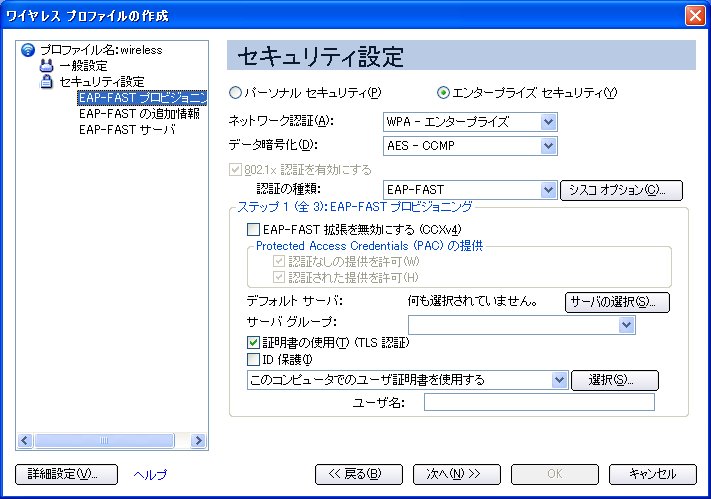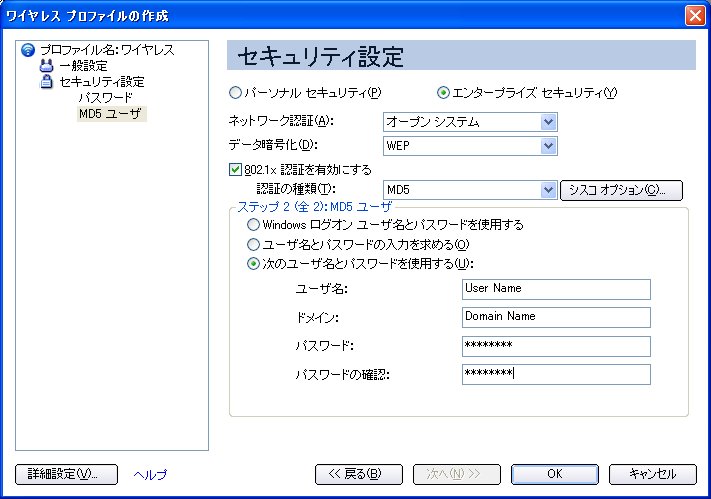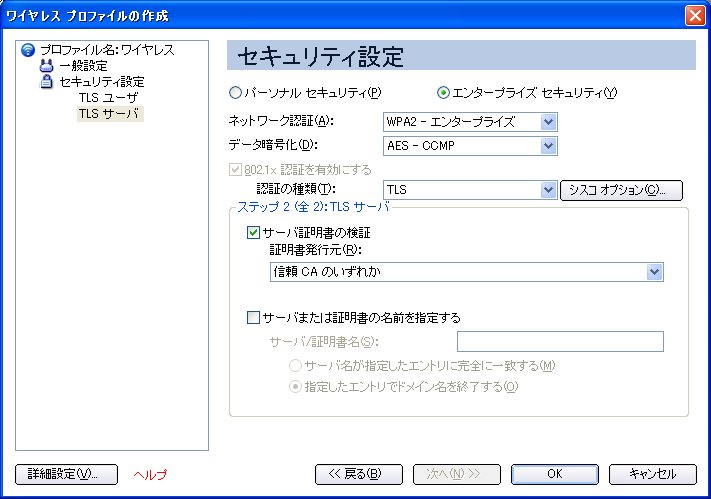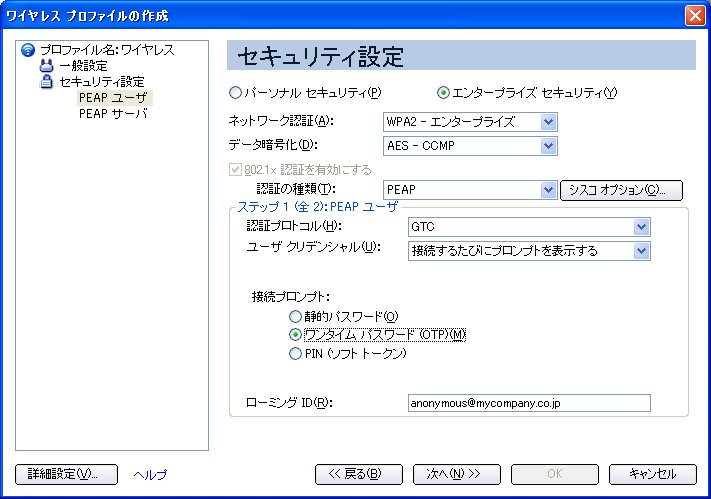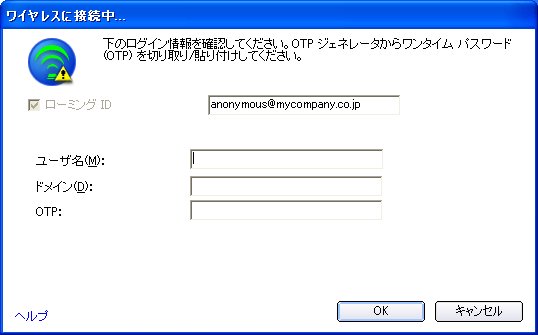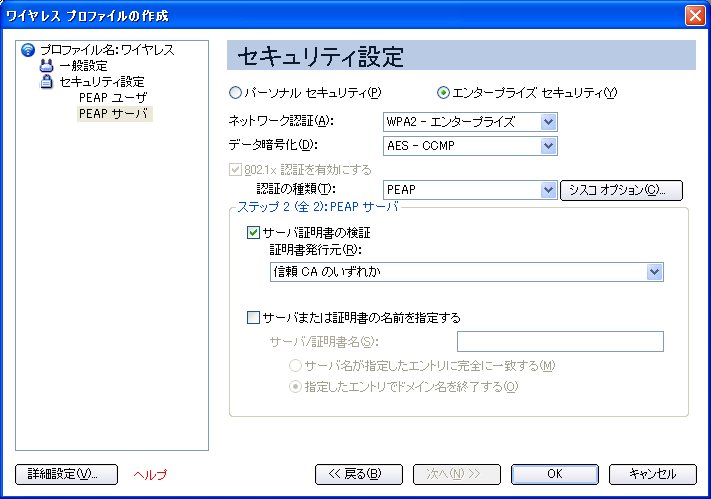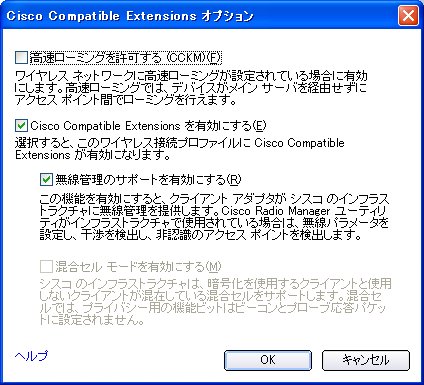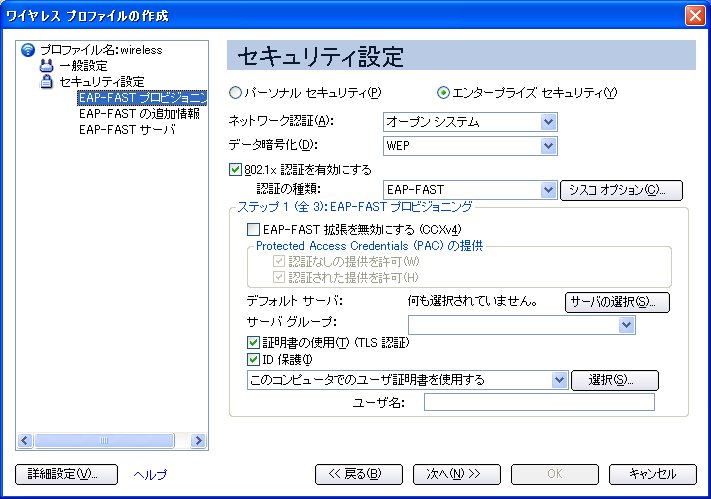目次へ戻る
プロファイル セキュリティの設定:インテル(R) PRO/Wireless 3945ABG ネットワーク コネクション ユーザ ガイド
インテル(R) PROSet/Wireless ソフトウェアの使用
パーソナル セキュリティ
パーソナル セキュリティ設定
データの暗号化と認証のセットアップ
エンタープライズ セキュリティ
エンタープライズ セキュリティ設定
インテル(R) PROSet/Wireless ソフトウェアの使用
以下に、インテル(R) PROSet/Wireless を使用して、ワイヤレス アダプタに必要なセキュリティ設定を行う方法を説明します。パーソナル セキュリティを参照してください。
ここでは、また、ワイヤレス アダプタ用の高度なセキュリティ設定を行う方法も説明しています。ここでは、システム管理者 (企業の場合) またはアクセス ポイントの高度なセキュリティ設定 (個人の場合) からの情報が必要になります。エンタープライズ セキュリティを参照してください。
セキュリティ設定の一般的な情報は、セキュリティの概要を参照してください。
パーソナル セキュリティ
各種の単純なセキュリティ手順によってワイヤレス接続を保護できる個人ユーザまたは小規模ビジネス ユーザの場合は、パーソナル セキュリティをご使用ください。ワイヤレス ネットワークに大掛かりなインフラストラクチャが必要でないセキュリティ設定のリストから選択します。RADIUS や AAA サーバは必要ありません。
- 各種のセキュリティ対策は、データの暗号化と認証の設定を参照してください。
- 必要なセキュリティ設定を追加または変更する場合は、[セキュリティ設定] をクリックして、選択したワイヤレス ネットワークのセキュリティを設定する手順を参照してください。
- いつプロファイル ウィザードを使用するかについては、プロファイル管理を参照してください。
- ワイヤレス ネットワークの様々なセキュリティ オプションに関する詳細は、セキュリティの概要を参照してください。
- セキュリティ設定を確認したい場合は、ワイヤレス ネットワーク リストでそのワイヤレス ネットワークを選択します。動作モード、認証レベル、またはデータの暗号化を調べるには、[詳細] をクリックします。
- 802.1x 認証セキュリティを設定するには、エンタープライズ セキュリティを参照してください。
パーソナル セキュリティ設定
パーソナル セキュリティ設定の説明
名前 |
設定 |
パーソナル セキュリティ |
選択すると、[パーソナル セキュリティ設定] が開きます。[パーソナル セキュリティ設定] に表示されるオプションは、プロファイル ウィザードで選択した操作モードによって異なります。[デバイスからデバイス (アドホック通信)] または [ネットワーク (インフラストラクチャ通信)] を選択します。 |
データ暗号化 |
デバイスからデバイス (アドホック通信) ネットワーク用のプロファイルを設定する場合は、次のいずれかを選択します。
インフラストラクチャ ネットワークを設定する場合は、次のいずれかを選択します。
|
認証なし WEP CKIP TKIP AES-CCMP
詳細設定 |
選択すると、[詳細設定] が開いて、次のオプションを設定できます。
|
戻る |
プロファイル ウィザードの前のページを表示します。 |
OK |
プロファイル ウィザードを閉じ、プロファイルを保存します。 |
キャンセル |
プロファイル ウィザードを閉じ、行った変更をキャンセルします。 |
ヘルプ |
現在のページに関するヘルプを表示します。 |
データの暗号化と認証の設定
ホーム ワイヤレス ネットワークでは、各種の簡単なセキュリティ手順を使用して、ワイヤレス接続を保護することができます。以下が含まれます。
- WPA(Wi-Fi Protected Access)を有効にする
- パスワードを変更する
- ネットワーク名 (SSID) を変更する
WPA (Wi-Fi Protected Access) 暗号化は、ネットワーク上のデータを保護します。WPA は、データが伝送される前に PSK (Pre-Shared Key、事前共有鍵) という暗号キーを使ってデータを暗号化します。ホームまたはスモール ビジネス ネットワーク上のすべてのコンピュータとアクセス ポイントに同じパスワードを入力します。同じ暗号キーを使用するコンピュータでしか、ネットワークにアクセスしたり、他のコンピュータによって送信された暗号化データを復号することはできません。パスワードでは、データを暗号化するために TKIP(Temporal Key Integrity Protocol)が自動的に起動されます。
ネットワーク キー
WEP 暗号化は、次の 2 つのレベルのセキュリティを提供します。
- 64 ビット キー (40 ビットと呼ぶ場合もあります)
- 128 ビット キー (104 ビットと呼ぶ場合もあります)
セキュリティを強化するには、128 ビット キーを使用してください。暗号化を使用する場合は、ワイヤレス ネットワークのすべてのワイヤレス デバイスが同一の暗号化キーを使用する必要があります。
キーを作成して、キー長 (64 または 128 ) とキー インデックス (キーが保存されている場所) を指定することができます。キーの長さが長いほど、安全性も高くなります。
キー長:64 ビット
パス フレーズ(64 ビット): 英数半角文字(0-9、a-z および A-Z)を 5 文字入力します。
16 進キー(64 ビット): 10 文字の 16 進文字、0-9、A-F を入力します。
キー長:128 ビット
パス フレーズ(128 ビット):英数半角文字(0-9、a-z および A-Z)を 13 文字入力します。
16 進キー (128 ビット):16 進文字 (0-9、A-F) を 26 文字入力します。
802.11 では、ワイヤレス ステーションに 4 つまでのキーを設定できます。 キー インデックスの値は、1、2、3、または 4 になります。特定のキー インデックスに保管されているキーを使用して、アクセス ポイントかワイヤレス ステーションが暗号化されたメッセージを転送する場合、転送されるメッセージには、本文の暗号化に使用されたキー インデックスが示されます。受信側のアクセス ポイントやワイヤレス ステーションでは、キー インデックスに保管されているキーが取得され、メッセージ本文の復号化に使用されます。
パーソナル セキュリティ:デバイスからデバイス (アドホック通信) ネットワーキング
オープン認証を持つデータ暗号化なしのクライアントのセットアップ
アドホック モードとも呼ばれるデバイスからデバイスモードでは、アクセス ポイントを使用することなくワイヤレス コンピュータ同士が、直接データのやり取りを行う事ができます。家庭内や小さなオフィス、または会議などでの一時的なワイヤレス ネットワークを使用する際は、デバイスからデバイスモードが便利な場合があります。
インテル(R)PROSet/Wireless のメイン ウィンドウで、デバイスからデバイス ネットワークに接続する方法を下から 1 つ選択してください。
- ワイヤレス ネットワーク リスト上でアドホック ネットワークを 1 つダブル クリックします。
- ワイヤレス ネットワーク リストからネットワークを選択してください。[接続] をクリックします。インテル PROSet/Wireless ソフトウェアは、そのワイヤレス アダプタのセキュリティ設定を自動的に検出します。
- デバイスからデバイス (アドホック通信) ネットワーク プロファイルを以下のように作成します。
注: ワイヤレス ネットワークとプロファイル リストで、デバイスからデバイス ネットワークはノートの絵 ( ) のアイコンで示されます。
) のアイコンで示されます。
暗号化なしのワイヤレス ネットワーク接続のプロファイルを作成するには:
- インテル PROSet/Wireless メイン ウィンドウで[プロファイル] をクリックします
- プロファイル ページで、[追加] をクリックして、[ワイヤレス プロファイルの作成] の [一般設定] ページを開きます。
- プロファイル名:プロファイル名を入力します。
- ワイヤレス ネットワーク名(SSID):ネットワーク ID を入力します。
- 操作モード:[デバイスからデバイス (アドホック通信)] をクリックします。
- [次へ] をクリックします。
- [パーソナル セキュリティ] をクリックして [セキュリティ設定] を開きます。
- データ暗号化: デフォルト設定は [なし] です。これは、このワイヤレス ネットワークにセキュリティがないことを示します。
- [OK] をクリックします。プロファイルをプロファイル リストに追加し、ワイヤレス ネットワークに接続します。
WEP 64 ビットまたは WEP 128 ビットの暗号化を持つクライアントのセットアップ
WEP データの暗号化を有効にした場合、暗号化にはネットワーク キーまたは パスワードを使用します。
キーを入力し、キー長 (64 または 128 ) とキー インデックス (キーが保存されている場所) を指定してください。キーが複雑なほど (文字と数字を混ぜて使用する)、安全性も高くなります。
デバイスからデバイス ネットワーク接続にネットワーク キーを追加するには:
- インテル PROSet/Wireless のメイン ウィンドウのワイヤレス ネットワーク リストでデバイスからデバイス (アドホック通信) ネットワークを 1 つダブル クリックするか、ネットワークを選択してから [接続] をクリックします。
接続されると、プロファイルがプロファイル リストに追加されます。
注: ワイヤレス ネットワークとプロファイル リストで、デバイスからデバイス ネットワークはノートの絵 ( ) のアイコンで示されます。
) のアイコンで示されます。
- [プロファイル] をクリックしてこれらのプロファイルにアクセスします。手順 1 で接続したネットワークを選択します。
- [プロパティ] をクリックすると、[ワイヤレス プロファイル プロパティ] の [一般設定] が開きます。プロファイル名とワイヤレス ネットワーク名 (SSID) が表示されます。操作モードとしてデバイスからデバイス (アドホック通信) を選択します。
- [次へ] をクリックして [セキュリティ設定] を開きます。
- [セキュリティ ]をクリックします。
- セキュリティ設定: デフォルト設定は [なし] です。これは、このワイヤレス ネットワークにセキュリティがないことを示します。
パスワードまたはネットワーク キーを追加するには:
- セキュリティ設定:[WEP 64 ビット] または [WEP 128 ビット] を選択して、64 または 128 ビット キーでWEP データの暗号化を設定します。
デバイスで WEP 暗号化が有効に設定されている場合は、WEP キーによりネットワークへのアクセスが検証されます。ワイヤレス デバイスが正しい WEP キーを持たない場合は、認証に成功しても、デバイスはデータを転送することはできません。
- パスワード:ワイヤレス セキュリティ パスワード (暗号化キー) を入力します。
- パス フレーズ(64 ビット):英数半角文字(0-9、a-z および A-Z)を 5 文字入力します。
- WEP キー(64 ビット): 10 文字の 16 進文字、0-9、A-F を入力します。
- パス フレーズ(128 ビット):13 つの英数半角文字(0-9、a-z および A-Z)を入力します。
- WEP キー(128 ビット): 26 文字の 16 進文字、0-9、A-F を入力します。
- キー インデックス:キー インデックスを変更することで最大4つまでパスワードを指定できます。
- 複数のパスワードを追加するには:
- キー インデックス 番号を選択します。1、2、3、または 4 を選択します。
- ワイヤレス セキュリティ パスワードを入力します。
- 別のキー インデックス番号を選択します。
- 別のワイヤレス セキュリティ パスワードを入力します。
- [OK] をクリックして、プロファイル リストに戻ります。
パーソナル セキュリティ:インフラストラクチャ ネットワーク用のプロファイルを設定する
インフラストラクチャ ネットワークは、複数のアクセス ポイントとワイヤレス アダプタが設置されたコンピュータ 1 台以上で構成されます。各アクセス ポイントでは、ワイヤレス ネットワークへの有線接続が必要です。自宅の場合、これは通常ブロードバンドまたはケーブル ネットワークです。
データ暗号化なしのクライアントのセットアップ
インテル(R)PROSet/Wireless のメイン ウィンドウで、インフラストラクチャ ネットワークに接続する方法を下から 1 つ選択してください。
WEP 64 ビットまたは WEP 128 ビットの暗号化を持つクライアントのセットアップ
WEP データの暗号化を有効にした場合、暗号化にはネットワーク キーまたは パスワードを使用します。
ネットワーク キーは自動的に提供される (ワイヤレス ネットワーク アダプタの製造元によって提供されている場合など) こともあれば、自分でキーを入力し、キーの長さ (64 ビットか 128 ビット)、キーの形式 (ASCII 文字か16 進数の値)、キー インデックス (特定のキーが保管される場所) を指定することもできます。キーの長さが長いほど、安全性も高くなります。
インフラストラクチャ ネットワーク接続にネットワーク キーを追加するには:
- インテル PROSet/Wireless のメイン ウィンドウのワイヤレス ネットワーク リストでインフラストラクチャ ネットワークを 1 つダブル クリックするか、ネットワークを選択してから [接続] をクリックします。
注: ワイヤレス ネットワークとプロファイル リストで、インフラストラクチャ ネットワークはアクセス ポイントの絵 ( ) のアイコンで示されます。
) のアイコンで示されます。
- [プロファイル] をクリックしてこれらのプロファイルにアクセスします。
- [プロパティ] をクリックすると、[ワイヤレス プロファイル プロパティ] の [一般設定] が開きます。プロファイル名とワイヤレス ネットワーク名 (SSID) が表示されます。ネットワーク (インフラストラクチャ通信) は操作モードとして選択してください。
- [次へ] をクリックして [セキュリティ設定] を開きます。
- セキュリティ設定: デフォルト設定は [なし] です。これは、このワイヤレス ネットワークにセキュリティがないことを示します。
パスワードまたはネットワーク キーを追加するには:
- セキュリティ設定:[WEP 64 ビット] または [WEP 128 ビット] を選択して、64 または 128 ビット キーでWEP データの暗号化を設定します。
アクセス ポイントで WEP 暗号化が有効に設定されている場合は、WEP キーによりネットワークへのアクセスが検証されます。ワイヤレス デバイスで適切な WEP キーを使用しないと、認証に成功した場合でも、アクセス ポイント経由でデータを転送したり、アクセス ポイントから受信したデータを復号化することはできません。
- パスワード:ワイヤレス セキュリティ パスワード (パス フレーズ) または暗号化キー (WEP キー) を入力します。
- パス フレーズ(64 ビット):英数半角文字(0-9、a-z および A-Z)を 5 文字入力します。
- WEP キー(64 ビット): 10 文字の 16 進文字、0-9、A-F を入力します。
- パス フレーズ(128 ビット):13 つの英数半角文字(0-9、a-z および A-Z)を入力します。
- WEP キー(128 ビット): 26 文字の 16 進文字、0-9、A-F を入力します。
- キー インデックス: キー インデックスを変更して、4 つまでパスワードを設定できます。
複数のパスワードを追加するには:
- キー インデックス 番号を選択します。1、2、3、または 4 を選択します。
- ワイヤレス セキュリティ パスワードを入力します。
- 別のキー インデックス番号を選択します。
- 別のワイヤレス セキュリティ パスワードを入力します。
- [OK] をクリックして、プロファイル リストに戻ります。
WPA - パーソナル (TKIP) または WPA2 - パーソナル (TKIP) セキュリティを持つクライアントのセットアップ
WPA パーソナル モードでは、アクセス ポイントとクライアントで PSK (Pre-Shared Key、事前共通鍵) を手動で設定する必要があります。この PSK は、クライアント ステーションとアクセス ポイントの両方でユーザのパスワードまたは ID コードを認証します。認証サーバは必要ありません。WPA パーソナル モードは、ホームおよびスモール ビジネス環境向けです。
WPA2 は WPA セキュリティの第 2 世代で、企業および個人のワイヤレス ユーザに許可を持つユーザしかワイヤレス ネットワークにアクセスできないという高レベルの安全保護を提供します。WPA2 はで、Advanced Encryption Standard (AES) を使用して、一部の企業および政府関係のユーザに要求される強化された暗号化機構を実現しています。
WPA-パーソナル ネットワーク認証と TKIP データ暗号化でプロファイルを設定するには:
- インテル PROSet/Wireless のメイン ウィンドウのワイヤレス ネットワーク リストでインフラストラクチャ ネットワークを 1 つダブル クリックするか、ネットワークを選択してから [接続] をクリックします。
注: ワイヤレス ネットワークとプロファイル リストで、インフラストラクチャ ネットワークはアクセス ポイントの絵 ( ) のアイコンで示されます。
) のアイコンで示されます。
- [プロファイル] をクリックしてこれらのプロファイルにアクセスします。
- [プロパティ] をクリックすると、[ワイヤレス プロファイル プロパティ] の [一般設定] が開きます。プロファイル名とワイヤレス ネットワーク名 (SSID) が表示されます。ネットワーク (インフラストラクチャ通信) は操作モードとして選択してください。
- [次へ] をクリックして [セキュリティ設定] を開きます。
- セキュリティ設定:小規模ビジネスやホーム ネットワークにセキュリティを提供するには、[WPA-パーソナル (TKIP)] を選択します。PSK (Pre-Shared Key、事前共通鍵)とも呼ばれるパスワードを使用します。このパスワードは長ければ長いほど、ワイヤレス ネットワークのセキュリティが強化されます。
ご使用のワイヤレス アクセス ポイントやルータが WPA2-パーソナルをサポートする場合は、アクセス ポイントで有効にし、長い強力なパスワードを設定するとよいでしょう。このパスワードは長ければ長いほど、ワイヤレス ネットワークのセキュリティが強化されます。アクセス ポイントに入力したパスワードは、このコンピュータと、同一ワイヤレス ネットワークにアクセスするすべてのワイヤレス デバイスで使用します。
注:WPA - パーソナルと WPA2 - パーソナルは相互接続できません。
- ワイヤレス セキュリティ パスワード (暗号化キー): 8〜63 文字のフレーズを入力します。ネットワーク キーがワイヤレス アクセス ポイントでのパスワードに一致することを確認します。
- [OK] をクリックして、プロファイル リストに戻ります。
WPA - パーソナル (AES-CCMP) または WPA2 - パーソナル (AES-CCMP) セキュリティを持つクライアントのセットアップ
WPA (Wi-Fi Protected Access) は、データ保護とワイヤレス ネットワークへのアクセス制御を大幅に向上するセキュリティ方式です。WPA では 802.1x 認証とキー交換が強化され、動的な暗号化キーでのみ機能します。個人ユーザや小規模ビジネス ユーザの場合、WPA パーソナルでは、データの暗号化に AES-CCMP (Advanced Encryption Standard - Counter CBC-MAC Protocol) または TKIP (Temporal Key Integrity Protocol) が使用されます。
WPA2-パーソナル ネットワーク認証と AES-CCMP データ暗号化でプロファイルを設定するには:
- [プロファイル] ページで、使用するプロファイルを選択します。
- [プロパティ] をクリックすると、[ワイヤレス プロファイル プロパティ] の [一般設定] が開きます。プロファイル名とワイヤレス ネットワーク名 (SSID) が表示されます。ネットワーク (インフラストラクチャ通信) は操作モードとして選択してください。
- [次へ] をクリックします。[セキュリティ設定] ページが開きます。
- セキュリティ設定:WPA パーソナル (AES-CCMP) は、小規模ネットワークまたは家庭環境でこの水準のセキュリティを提供します。PSK (Pre-Shared Key)とも呼ばれるパスワードを使用します。このパスワードは長ければ長いほど、ワイヤレス ネットワークのセキュリティが強化されます。
AES-CCMP (Advanced Encryption Standard - Counter CBC-MAC Protocol) は、IEEE 802.11i 標準で指定されたワイヤレス送信のプライバシー保護の新しい方法です。AES-CCMP は、TKIP より強力な暗号化メソッドを提供します。強力なデータ保護が重要な際には、データの暗号化として AES-CCMP を選択します。
ご使用のワイヤレス アクセス ポイントやルータが WPA2-パーソナルをサポートする場合は、アクセス ポイントで有効にし、長い強力なパスワードを設定するとよいでしょう。アクセス ポイントに入力したパスワードは、このコンピュータと、同一ワイヤレス ネットワークにアクセスするすべてのワイヤレス デバイスで使用します。
注:WPA - パーソナルと WPA2 - パーソナルは相互接続できません。
すべてのセキュリティ ソリューションがご使用のコンピュータのオペレーティング システムでサポートされているとは限りません。ソフトウェアやハードウェアを追加したり、無線 LAN インフラストラクチャのサポートを追加しなければならない場合もあります。コンピュータの製造元にお問い合わせください。
パスワードの設定:
- ワイヤレス セキュリティ パスワード (暗号化キー): 8〜63 文字のフレーズを入力します。ネットワーク キーがワイヤレス アクセス ポイント キーに一致することを確認します。
- [OK] をクリックして、プロファイル リストに戻ります。
先頭へ戻る
目次へ戻る
エンタープライズ セキュリティ
[セキュリティ設定] ページでは、選択されたワイヤレス ネットワークに必要なセキュリティ設定を入力できます。
ネットワーク環境が 802.1x 認証を必要とする場合は、エンタープライズ セキュリティを使用してください。
エンタープライズ セキュリティ設定
エンタープライズ セキュリティ設定の説明
名前 |
設定 |
エンタープライズ セキュリティ |
選択すると、[エンタープライズ セキュリティ設定] が開きます。表示されるセキュリティ設定オプションは、選択した操作モードによって異なります。[デバイスからデバイス (アドホック通信)] または [ネットワーク (インフラストラクチャ通信)] を選択します。 |
ネットワーク認証 |
デバイスからデバイス (アドホック通信) プロファイルを設定した場合は、デフォルトはオープン システムとなります。
インフラストラクチャ プロファイルを設定する場合は、次のいずれかを選択します。
|
データ暗号化 |
|
802.1x を有効にする(認証タイプ) |
以下の 802.11x 認証タイプを開く場合に選択します。
|
シスコ オプション |
[Cisco Compatible Extensions] を表示するにはクリックします。
注:CKIP と LEAP のプロファイルでは、自動的に Cisco Compatible Extensions が有効となります。 |
[詳細設定] ボタン |
選択すると、[詳細設定] が開いて、次のオプションを設定できます。
|
戻る |
プロファイル ウィザードの前のページを表示します。 |
次へ |
プロファイル ウィザードの次のページを表示します。さらにセキュリティ情報が必要な場合は、[セキュリティ] ページの次の手順が表示されます。 |
OK |
プロファイル ウィザードを閉じ、プロファイルを保存します。 |
キャンセル |
プロファイル ウィザードを閉じ、行った変更をキャンセルします。 |
ヘルプ |
現在のページに関するヘルプを表示します。 |
エンタープライズ セキュリティ:デバイスからデバイス (アドホック通信) ネットワーキング
オープン ネットワーク認証を持つデータ暗号化なしのクライアントのセットアップ
[オープン システム] の認証を使用すると、任意のワイヤレス ステーションが認証をリクエストできます。別のワイヤレス ステーションとの認証が必要なステーションは、送信ステーションの ID を含む認証管理フレームを送信します。受信ステーションは、すべてのリクエストを認証します。オープン システム認証では、すべてのデバイスがネットワークにアクセスできます。ネットワークで暗号化が無効の場合は、SSID を持つデバイスすべてが、ネットワークにアクセスできます。
デバイスからデバイス (アドホック通信) モードでは、アクセス ポイントを使用することなくワイヤレス コンピュータ同士が、直接データのやり取りを行う事ができます。家庭内や小さなオフィス、または会議などでの一時的なワイヤレス ネットワークを使用する際は、デバイスからデバイスモードが便利な場合があります。
- インテル(R)PROSet/Wireless のメイン ウィンドウで、デバイスからデバイス ネットワークに接続する方法を下から 1 つ選択してください。
- ワイヤレス ネットワーク リスト上でデバイスからデバイス (アドホック通信) ネットワークを 1 つダブル クリックします。
- ワイヤレス ネットワーク リスト上でデバイスからデバイス (アドホック通信) ネットワークを 1 つ選択します。[接続] をクリックします。インテル PROSet/Wireless ソフトウェアは、そのワイヤレス アダプタのセキュリティ設定を自動的に検出します。
注: ワイヤレス ネットワークとプロファイル リストで、デバイスからデバイス ネットワークはノートの絵 ( ) のアイコンで示されます。
) のアイコンで示されます。
暗号化なしのワイヤレス ネットワーク接続のプロファイルを作成するには:
- インテル PROSet/Wireless メイン ウィンドウで[プロファイル] をクリックします
- [プロファイル] ページで [追加] をクリックして
ワイヤレス プロファイルの作成
プロファイルの一般設定
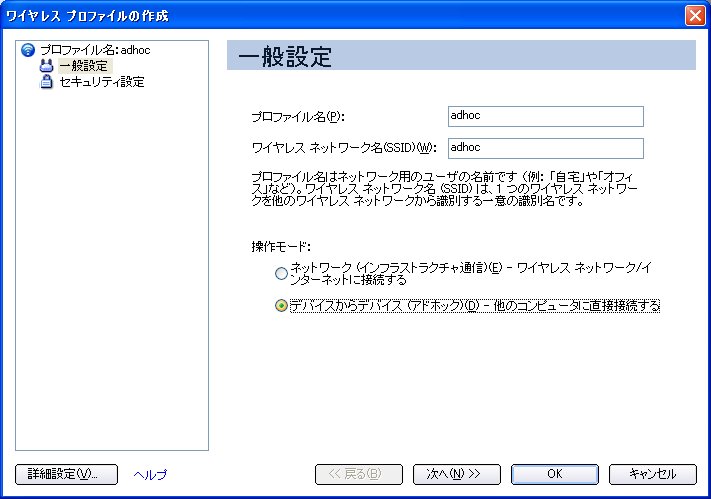
- ワイヤレス ネットワーク名(SSID):ネットワーク ID を入力します。
- プロファイル名:プロファイル名を入力します。
- 操作モード:[デバイスからデバイス (アドホック通信)] をクリックします。
- [次へ] をクリックします。
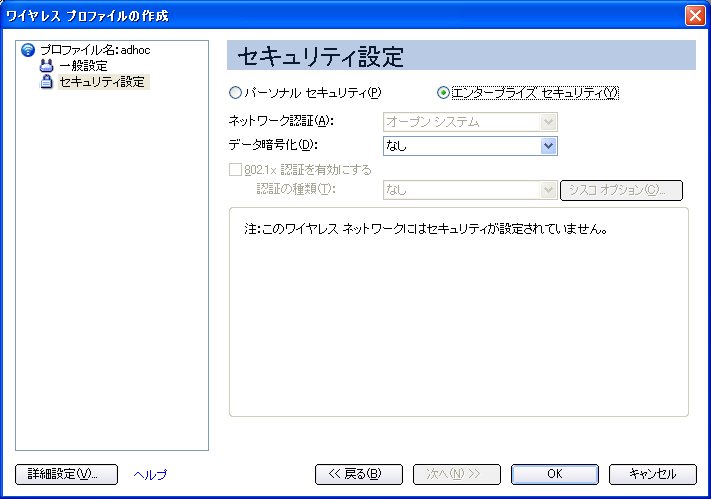
- [エンタープライズ セキュリティ] をクリックして [セキュリティ設定] を開きます。
- ネットワーク認証:オープン システム (選択)。
[オープン システム] の認証を使用すると、任意のワイヤレス ステーションが認証をリクエストできます。別のワイヤレス ステーションとの認証が必要なステーションは、送信ステーションの ID を含む認証管理フレームを送信します。受信ステーションは、すべてのリクエストを認証します。オープン システム認証では、すべてのデバイスがネットワークにアクセスできます。ネットワークで暗号化が無効の場合は、SSID を持つデバイスすべてが、ネットワークにアクセスできます。デバイスからデバイス (アドホック通信) ネットワークは常に オープン システム認証で動作します。
- データ暗号化: デフォルトは [なし] です。
- [OK] をクリックします。プロファイルをプロファイル リストに追加し、ワイヤレス ネットワークに接続します。
オープン ネットワーク認証と WEP データ暗号化を使用するクライアントのセットアップ
インテル PROSet/Wireless のメイン ウィンドウで、デバイスからデバイス ネットワークに接続する方法を下から 1 つ選択してください。
- ワイヤレス ネットワーク リスト上でデバイスからデバイス (アドホック通信) ネットワークを 1 つダブル クリックします。
- ワイヤレス ネットワーク リスト上でデバイスからデバイス (アドホック通信) ネットワークを 1 つ選択します。[接続] をクリックします。インテル PROSet/Wireless ソフトウェアは、そのワイヤレス アダプタのセキュリティ設定を自動的に検出します。
注: ワイヤレス ネットワークとプロファイル リストで、デバイスからデバイス ネットワークはノートの絵 ( ) のアイコンで示されます。
) のアイコンで示されます。
- データの暗号化が必要な場合は、WEP を選択します。64 ビットまたは 128 ビットの暗号化レベルを選択し、セキュリティ パスワード (暗号化鍵) とキー インデックスを選択するように指示されます。これらの値がデバイスからデバイス (アドホック通信) ネットワーク上のデバイスに一致しないと、データは転送されません。
注:ワイヤレス ネットワーク設定を編集または変更する必要がある場合は、プロファイル管理を参照してください。
WEP 暗号化方式のワイヤレス ネットワーク接続のプロファイルを作成するには:
- インテル PROSet/Wireless メイン ウィンドウで[プロファイル] をクリックします
- [プロファイル] ページで [追加] をクリックして
ワイヤレス プロファイルの作成
ウィザードの [一般設定] を開きます。
- ワイヤレス ネットワーク名(SSID):ネットワーク ID を入力します。
- プロファイル名:プロファイル名を入力します。
- 操作モード:[デバイスからデバイス (アドホック通信)] をクリックします。
- [次へ] をクリックします。
- [エンタープライズ セキュリティ] をクリックして [セキュリティ設定] を開きます。
- ネットワーク認証:[オープン システム] が選択されています (デフォルト)。アドホック ネットワークは、オープン システムしか使用しません。
- データ暗号化: [WEP] を選択します。WEP データ暗号化は 64 または 128 ビット鍵で設定できます。ワイヤレス デバイスが正しい WEP キーを持たない場合は、デバイスはデータを転送したり解読することはできません。
- 暗号化レベル: [64 ビット] または [128 ビット] を選択します。
- ワイヤレス セキュリティ パスワード (暗号化キー):ワイヤレス ネットワーク パスワード (WEP キー) を入力します。パスワードは、ワイヤレス アクセス ポイントまたはルータが使用するものと同じです。このパスワードがわからない場合は、管理者にお問い合わせください。
- パス フレーズ(64 ビット):英数半角文字(0-9、a-z および A-Z)を 5 文字入力します。
- 16 進キー(64 ビット): 10 文字の 16 進文字、0-9、A-F を入力します。
- パス フレーズ(128 ビット):13 つの英数半角文字(0-9、a-z および A-Z)を入力します。
- 16 進キー(128 ビット): 26 文字の 16 進文字、0-9、A-F を入力します。
- キー インデックス:1、2、3、または 4 を選択します。キー インデックスを変更することで最大4つまでパスワードを指定できます。
セキュリティ設定を変更するには:
- インテル PROSet/Wireless メイン ウィンドウで[プロファイル] をクリックします接続できるネットワークはプロファイル リストに表示されています。
- ワイヤレス ネットワークを選択します。
- [プロパティ] をクリックすると、[ワイヤレス プロファイル プロパティ] の [一般設定] が開きます。ワイヤレス ネットワーク名 (SSID) と プロファイル名が表示されます。操作モードとしてデバイスからデバイス (アドホック通信) を選択します。
- [次へ] をクリックして [セキュリティ設定] を開きます。
- [エンタープライズ セキュリティ ]をクリックします。
- ネットワーク認証: デフォルトは [オープン システム] です。認証は使用されていません。
- データ暗号化: WEP が選択されています。WEP キー、キー インデックス、暗号化レベルを変更できます。
- 変更を終えたら [OK] をクリックして、プロファイル リストに戻ります。
エンタープライズ セキュリティ:インフラストラクチャ ネットワーク用のプロファイルを設定する
インフラストラクチャ ネットワークは、複数のアクセス ポイントとワイヤレス アダプタが設置されたコンピュータ 1 台以上で構成されます。各アクセス ポイントでは、ワイヤレス ネットワークへの有線接続が必要です。
認証なしまたはデータ暗号化なしのクライアントのセットアップ
インテル(R)PROSet/Wireless のメイン ページで、インフラストラクチャ ネットワークに接続する方法を下から 1 つ選択してください。
- ワイヤレス ネットワーク リスト上でインフラストラクチャ ネットワークを 1 つダブル クリックします。
- ワイヤレス ネットワーク リスト上でインフラストラクチャ ネットワークを 1 つ選択します。[接続] をクリックします。インテル PROSet/Wireless ソフトウェアは、そのワイヤレス アダプタのセキュリティ設定を自動的に検出します。
認証が必要ない場合、ネットワークはログオン クリデンシャルの入力のプロンプトなしで接続します。正しいネットワーク名 (SSID) を持つワイヤレス デバイスはどれでも、ネットワーク上の他のデバイスに接続できます。
暗号化なしのワイヤレス ネットワーク接続のプロファイルを作成するには:
- インテル PROSet/Wireless メイン ウィンドウで[プロファイル] をクリックします
- プロファイル ページで、[追加] をクリックして、[ワイヤレス プロファイルの作成] の [一般設定] ページを開きます。
- プロファイル名:プロファイル名を入力します。
- ワイヤレス ネットワーク名(SSID):ネットワーク ID を入力します。
- 操作モード: [ネットワーク (インフラストラクチャ通信)] をクリックします。
- [次へ] をクリックします。
- [エンタープライズ セキュリティ] をクリックして [セキュリティ設定] を開きます。
- ネットワーク認証:オープン システム (選択)。
オープン システム認証では、ワイヤレス デバイスは 802.11 認証なしでネットワークにアクセスできます。ネットワークで暗号化が有効になっていない場合、正しいネットワーク名(SSID)を使用したワイヤレス デバイスであれば、アクセス ポイントに接続してネットワークにアクセスすることができます。
- データ暗号化: デフォルトは [なし] です。
- [OK] をクリックします。プロファイルをプロファイル リストに追加し、ワイヤレス ネットワークに接続します。
ネットワーク認証を使用するクライアントのセットアップ
[共有] の認証を使用すると、各ワイヤレス ステーションが、802.11 ワイヤレス ネットワーク通信チャネルから独立した保護されたチャネルを通じて、秘密の共有キーを受け取ったものとみなされます。共有キー認証では、クライアントに静的な WEP または CKIP キーが設定されていることが必要です。クライアントは、チャレンジに基づく認証を送信した場合のみ、アクセスを許可されます。CKIP は WEP より強いデータ暗号化を提供しますが、一部のオペレーティング システムおよびアクセス ポイントではサポートされていません。
注: 共有鍵の方が高レベルのセキュリティにおけるより良いオプションと考えられますが、クライアントへのチャレンジ ストリングの平文送信によって弱点が生じることが知られています。侵入者がチャレンジ ストリングを見つけると、共有認証鍵は容易にリバース エンジニアできます。このため、オープン システムの方がよりセキュアであることになります。
共有認証を持つプロファイルを作成するには次の手順に従います。
- インテル PROSet/Wireless メイン ウィンドウで[プロファイル] をクリックします
- プロファイル ページで、[追加] をクリックして、[ワイヤレス プロファイルの作成] の [一般設定] ページを開きます。
- プロファイル名:プロファイル名を入力します。
- ワイヤレス ネットワーク名(SSID):ネットワーク ID を入力します。
- 操作モード: [ネットワーク (インフラストラクチャ通信)] をクリックします。
- [次へ] をクリックして [セキュリティ設定] を開きます。
- [エンタープライズ セキュリティ ]をクリックします。
- ネットワーク認証:[共有] を選択します。共有認証は、あらかじめ設定された WEP キーを使用して実行されます。
- データ暗号化:なし、WEP (64 ビットまたは 128 ビット)、CKIP (64 ビットまたは 128 ビット)を選択します。
- 802.1x 認証を有効にする:無効。
- 暗号化レベル:64 または 128 ビット:64 ビットと 128 ビットの暗号化を切り替えると、以前の設定は消去され、新しいキーの入力が必要となります。
- キー インデックス:1、2、3、または 4 を選択します。キー インデックスを変更して、4 つまでパスワードを指定できます。
- ワイヤレス セキュリティ パスワード (暗号化キー):ワイヤレス ネットワーク パスワード (WEP 暗号化キー) を入力します。このパスワードは、ワイヤレス アクセス ポイントまたはルータが使用するものと同じです。このパスワードがわからない場合は、管理者にお問い合わせください。
- パス フレーズ(64 ビット):英数半角文字(0-9、a-z および A-Z)を 5 文字入力します。
- 16 進キー(64 ビット): 10 文字の 16 進文字、0-9、A-F を入力します。
- パス フレーズ(128 ビット):13 つの英数半角文字(0-9、a-z および A-Z)を入力します。
- 16 進キー(128 ビット): 26 文字の 16 進文字、0-9、A-F を入力します。
WPA - パーソナルまたは WPA2 - パーソナル ネットワーク認証を使用するクライアントのセットアップ
WPA (Wi-Fi Protected Access) は、データ保護とワイヤレス ネットワークへのアクセス制御を大幅に向上するセキュリティ方式です。WPA ではキー交換が実施され、動的な暗号化キーでのみ機能します。ご使用のワイヤレス アクセス ポイントやルータが WPA パーソナルおよび WPA2 パーソナルをサポートする場合は、アクセス ポイントで有効にし、長い強力なパスワードを設定するとよいでしょう。RADIUS も AAA サーバも持たない
個人またはホーム ネットワークでは、Wi-Fi Protected Access (WPA) を使用します。
- WPA - パーソナル: 小規模なネットワークに対して強力なデータ保護を提供し、無許可のネットワーク アクセスを防止するワイヤレス セキュリティ方式。Temporal Key Integrity Protocol (TKIP)、AES-CCMP 暗号化を使用し、PSK (pre-shared key) を使用して無許可のネットワーク アクセスから保護します。
- WPA2 - パーソナル: 小規模なネットワークに対してより強力なデータ保護を提供し、無許可のネットワーク アクセスを防止する WPA へのフォローオン ワイヤレス セキュリティ方式。
注:WPA - パーソナルと WPA2 - パーソナルは相互接続できません。
一部のセキュリティ ソリューションは、ご使用のコンピュータのオペレーティング システムではサポートされていない可能性があり、その他のソフトウェアや一部のハードウェア、ワイヤレス LAN インフラストラクチャ サポートを必要とする場合があります。詳細は、コンピュータの製造元に確認してください。
WPA-パーソナルまたは WPA2-パーソナル ネットワーク認証を持つプロファイルを追加するには次の手順に従います。
- インテル PROSet/Wireless メイン ウィンドウで[プロファイル] をクリックします
- プロファイル ページで、[追加] をクリックしてプロファイル ウィザードの [一般設定] ページを開きます。
- プロファイル名:プロファイル名を入力します。
- ワイヤレス ネットワーク名(SSID):ネットワーク ID を入力します。
- 操作モード: [ネットワーク (インフラストラクチャ通信)] をクリックします。
- [次へ] をクリックして [セキュリティ設定] を開きます。
- [エンタープライズ セキュリティ ]をクリックします。
- ネットワーク認証:[WPA - パーソナル] または [WPA2 - パーソナル] を選択します。セキュリティの概要を参照してください。
- データ暗号化:次のいずれかを選択します。
- TKIP は、パケットごとのキー混合、メッセージ統合性チェック、およびキーの再発行メカニズムを提供します。
- 強力なデータ保護が重要な際には、データの暗号化として AES-CCMP (Advanced Encryption Standard - Counter CBC-MAC Protocol) を使用します。
- パスワード: 8〜63 文字のフレーズを入力します。このパスワードは長ければ長いほど、ワイヤレス ネットワークのセキュリティが強化されます。アクセス ポイントに入力したパスワードは、このコンピュータと、同一ワイヤレス ネットワークにアクセスするすべてのワイヤレス デバイスで使用します。
WPA-エンタープライズまたは WPA2-エンタープライズを使用するクライアントのセットアップ
WPA2 - エンタープライズでは認証サーバが必要となります。
- WPA-エンタープライズ: 複数ユーザや大規模な管理ネットワークに対して強力なデータ保護を提供するワイヤレス セキュリティ方式。TKIP 暗号化による 802.1X 認証フレームワークを使用し、認証サーバを通してネットワーク ユーザを確認することで無許可のネットワーク アクセスを防止します。
- WPA2-エンタープライズ:複数ユーザや大規模な管理ネットワークに対してより強力なデータ保護を提供するフォローオン ワイヤレス セキュリティ方式。認証サーバを通してネットワーク ユーザを確認することで無許可のネットワーク アクセスを防止します。
注:WPA - エンタープライズと WPA2 - エンタープライズは相互接できません。
WPA-エンタープライズまたは WPA2-エンタープライズ認証を持つプロファイルを追加するには次の手順に従います。
- 管理者から RADIUS サーバにユーザ名とパスワードを取得してください。
- 一部の認証方式では、クライアント証明書を取得してインストールする必要があります。詳細については、クライアントを TLS 認証用に設定するを参照するか、管理者に問い合わせてください。
- インテル PROSet/Wireless メイン ウィンドウで[プロファイル] をクリックします
- プロファイル ページで、[追加] をクリックしてプロファイル ウィザードの [一般設定] ページを開きます。
- プロファイル名:プロファイル名を入力します。
- ワイヤレス ネットワーク名(SSID):ネットワーク ID を入力します。
- 操作モード: [ネットワーク (インフラストラクチャ通信)] をクリックします。
- [次へ] をクリックします。
- [エンタープライズ セキュリティ ]をクリックします。
- ネットワーク認証:[WPA - エンタープライズ] または [WPA2 - エンタープライズ] を選択します。
- データ暗号化次のいずれかを選択します。
- TKIP は、パケットごとのキー混合、メッセージ統合性チェック、およびキーの再発行メカニズムを提供します。
- 強力なデータ保護が重要な際には、データの暗号化として AES-CCMP (Advanced Encryption Standard - Counter CBC-MAC Protocol) を使用します。[AES-CCMP] を推奨します。
- 802.1x 認証を有効にする:選択済み。
- 認証の種類:次のいずれかを選択します。EAP-SIM、LEAP、TLS、TTLS、PEAP、EAP-FAST
WEP データ暗号化と MD5 ネットワーク認証を使用するクライアントのセットアップ
MD5 認証は、ユーザ名とパスワードを使用する、一方向の認証方法です。この方法ではキーの管理はサポートされていませんが、データの暗号化を使用する場合は、キーがあらかじめ設定されていることが必要です。WEP および MD5 認証を新しいプロファイルに追加するには次の手順に従います。
注:始める前に、ネットワークへのアクセスを許可する RADIUS サーバのユーザ名とパスワードを知っている必要があります。
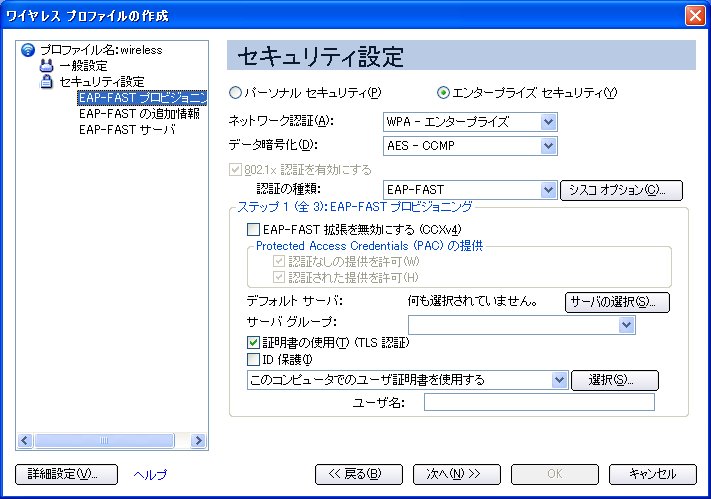
- インテル PROSet/Wireless メイン ウィンドウで[プロファイル] をクリックします
- プロファイル ページで、[追加] をクリックしてプロファイル ウィザードの [一般設定] ページを開きます。
- プロファイル名:プロファイル名を入力します。
- ワイヤレス ネットワーク名(SSID):ネットワーク ID を入力します。
- 操作モード: [ネットワーク (インフラストラクチャ通信)] をクリックします。
- [次へ] をクリックします。
- [エンタープライズ セキュリティ ]をクリックします。
- ネットワーク認証:[オープン システム] を選択します(推奨)。
- データ暗号化: [WEP] を選択します。
- [802.1x 有効] をクリックします。
- 認証のタイプ:[MD5] を選択します。
ステップ 1 (全 2):パスワード
- 暗号化レベル: [64 ビット] または [128 ビット] を選択します。
- ワイヤレス セキュリティ パスワード (暗号化キー):ワイヤレス ネットワーク用のネットワーク キー (ワイヤレス セキュリティ パスワード) を入力します。ネットワーク キーがワイヤレス アクセス ポイントに一致することを確認します。
- パス フレーズの使用:テキスト フレーズを 5 文字(64 ビット)または 13 文字(128 ビット)までの英数文字(0-9、a-z または A-Z)で入力します。
- 16 進キーの使用:10 文字 までの英数文字(64 ビットの場合、0-9、A-F)、または 26 文字の英数文字(128 ビットの場合、0-9、A-F)を入力します。
- キー インデックス:1、2、3、または 4 を選択します。デフォルトのキーは 1 です。
- [次へ] をクリックします。
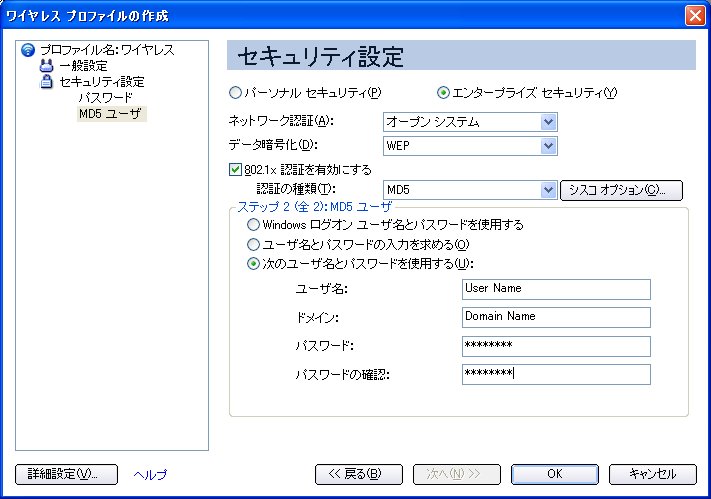
ステップ 2 (全 2):MD5 ユーザ
- 次のいずれかのクリデンシャル方式を選択します。
- Windows のログオン ユーザ名とパスワードを使用する:802.1x クリデンシャルが Windows のユーザ名とパスワードをマッチさせます。接続前に Windows ログオン クリデンシャルの確認します。
注:このオプションは、インテル PROSet/Wireless ソフトウェアのインストール時に [ログオン前接続] が選択されていないと、使用できません。シングル サインオン機能のインストールとアンインストールを参照してください。
- ユーザ名とパスワードを確認:ワイヤレス ネットワークにログオンする前に毎回ユーザ名とパスワードを確認します。
- 次のユーザ名とパスワードを使用する: 保存しておいたクリデンシャルを使用して、ネットワークにログオンします。
- ユーザ名:このユーザ名は、クライアントの認証に先立って管理者が認証サーバに設定したユーザ名と一致する必要があります。ユーザ名では大文字と小文字が区別されます。このユーザ名で、TLS トンネルの認証プロトコルで認証の際に送信される ID が指定されます。この ID は、暗号化チャネルが確立された後に、サーバに安全に転送されます。
- ドメイン:認証サーバのドメイン名。サーバ名はドメインまたはサブ ドメインの 1 つを識別します。たとえば、zeelans.com の場合、サーバは blueberry.zeelans.com です。注:ドメイン名を取得するには管理者に連絡してください。
- パスワード:ユーザのパスワードを指定します。入力した文字は、アスタリスクとして表示されます。このパスワードは、認証サーバに設定されているパスワードと一致することが必要です。
- パスワードの確認:ユーザ パスワードをもう一度入力します。
- [OK] をクリックしてクリデンシャルを保存します。
- [接続] をクリックして、選択されたワイヤレス ネットワークに接続します。
[セキュリティの設定] ページで [Windows ログオンを使用する] を選択せず、ユーザ クリデンシャルを設定しなかった場合は、このプロファイルへの接続が試行されると [クリデンシャルの入力] メッセージが表示されます。ユーザ名、ドメイン、およびパスワードを入力します。[OK] をクリックして、プロファイルにアクセスします。
- [OK] をクリックしてインテル PROSet を閉じます。
WEP データ暗号化と EAP-SIM ネットワーク認証を使用するクライアントのセットアップ
EAP-SIM は、クライアント アダプタと RADIUS サーバから派生した動的セッション ベースの WEP キーを使用してデータを暗号化します。EAP-SIM では、 Subscriber Identity Module (SIM) カードと通信するのにユーザの確認コード、または PIN (Personal Identification Number、暗証番号) を入力する必要があります。SIM カードは、GSM (Global System for Mobile Communications) ベースのデジタル携帯ネットワークで使用される、特殊なスマート カードです。EAP-SIM 認証を持つプロファイルを追加するには次の手順に従います。
- [プロファイル] ページで [追加] をクリックして [一般設定] ページを開きます。
- プロファイル名:プロファイル名を入力します。
- ワイヤレス ネットワーク名(SSID):ネットワーク ID を入力します。
- 操作モード: [ネットワーク (インフラストラクチャ通信)] をクリックします。
- [次へ] をクリックして [セキュリティ設定] を開きます。
- [エンタープライズ セキュリティ ]をクリックします。
- ネットワーク認証:[オープン システム] を選択します(推奨)。
- データ暗号化: [WEP] を選択します。
- [802.1x を有効にする] をクリックします。
- 認証のタイプ:[EAP-SIM] を選択します。
EAP-SIM 認証は、以下で使用できます。
- ネットワーク認証方式:オープン システム、共有、WPA - エンタープライズ、および WPA2 - エンタープライズ。
- データ暗号化方式:なし、WEP、AES-CCMP、CKIP
EAP-SIM ユーザ (省略可)
- ユーザ名(ID)を指定する:ユーザ名を指定する場合に選択します。
- ユーザ名:SIM カードに割り当てられているユーザ名を入力します。
- [OK] をクリックします。
TLS ネットワーク認証を使用するクライアントのセットアップ
これらの設定では、ユーザの認証に使用されるプロトコルと必要な情報が定義されます。TLS (Transport Layer Security) 認証は双方向の認証方式で、デジタル証明書のみを使用してクライアントとサーバを確認します。
TLS 認証を持つプロファイルを追加するには次の手順に従います。
- インテル PROSet/Wireless メイン ウィンドウで[プロファイル] をクリックします
- プロファイル ページで、[追加] をクリックしてプロファイル ウィザードの [一般設定] ページを開きます。
- プロファイル名:プロファイル名を入力します。
- ワイヤレス ネットワーク名(SSID):ネットワーク ID を入力します。
- 操作モード: [ネットワーク (インフラストラクチャ通信)] をクリックします。
- [次へ] をクリックして [セキュリティ設定] を開きます。
- [エンタープライズ セキュリティ ]をクリックします。
- ネットワーク認証:[WPA - エンタープライズ] または [WPA2 - エンタープライズ] を選択します。
- データ暗号化:[AES-CCMP] を選択します (推奨)。
- 802.1x 認証を有効にする:選択済み。
- 認証の種類: この接続に使用するために [TLS] を選択します。

ステップ 1 (全 2):TLS ユーザ
- クライアント証明書の入手とインストールについては、クライアントを TLS 認証用に設定するを参照するか、システム管理者に問い合わせてください。
- 次のいずれかを選択します。
- スマート カードを使用する:証明書がスマート カードに入っている場合に選択します。
- このコンピュータに対して発行された証明書を使用する。
- このコンピュータでのユーザ証明書を使用する: [選択] をクリックして、このコンピュータにある証明書を選択します。
- [次へ] をクリックします。
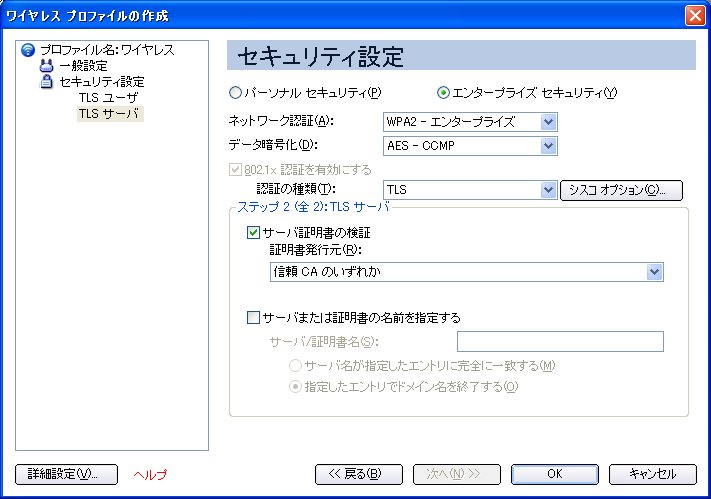
ステップ 2 (全 2):TLS サーバ
次のいずれかを選択します。
- 次のいずれかを選択します。
サーバ名が指定したエントリに完全に一致する:選択した場合、入力したサーバ名が、証明書のサーバ名と完全に一致することが必要です。サーバ名は完全なドメイン名(Servername.Domain name など)を含んでいる必要があります。
ドメイン名が指定したエントリで終了:選択した場合、このサーバ名がドメインを示し、証明書にこのドメインか、このドメインのサブドメインに属するサーバ名が指定されていることが必要です。たとえば、「zeelans.com」のサーバ「blueberry.zeelans.com」などです。注:これらのパラメータは、管理者から入手してください。
注:これらのパラメータは、管理者から入手してください。
- [OK] をクリックして設定を保存し、ページを閉じます。
TTLS ネットワーク認証を使用するクライアントのセットアップ
TTLS 認証:これらの設定では、ユーザの認証に使用されるプロトコルと必要な情報が定義されます。クライアントは EAP-TLS を使用してサーバを検証し、クライアントとサーバ間に TLS 暗号化チャネルが作成されます。クライアントは、この暗号化チャネルを通じたサーバの検証で、別の認証プロトコルを使用することもできます。 一般的にパスワードに基づくプロトコルが使用されます。チャレンジ/応答パケットは、保護された TLS 暗号化チャネルで送信されます。次の例で、TTLS 認証を使用して、AES-CCMP 暗号化と WPA を使用する方法を説明します。
TTLS ネットワーク認証を使用するクライアントをセットアップするには:
- インテル PROSet/Wireless メイン ウィンドウで[プロファイル] をクリックします
- プロファイル ページで、[追加] をクリックしてプロファイル ウィザードの [一般設定] ページを開きます。
- プロファイル名:プロファイル名を入力します。
- ワイヤレス ネットワーク名(SSID):ネットワーク ID を入力します。
- 操作モード: [ネットワーク (インフラストラクチャ通信)] をクリックします。
- [次へ] をクリックして [セキュリティ設定] を開きます。
- [エンタープライズ セキュリティ ]をクリックします。
- ネットワーク認証:[WPA - エンタープライズ] または [WPA2 - エンタープライズ] を選択します。
- データ暗号化:次のいずれかを選択します。
- TKIP は、パケットごとのキー混合、メッセージ統合性チェック、およびキーの再発行メカニズムを提供します。
- 強力なデータ保護が重要な際には、データの暗号化として AES-CCMP (Advanced Encryption Standard - Counter CBC-MAC Protocol) を使用します。[AES-CCMP] を推奨します。
- 802.1x 認証を有効にする:選択済み。
- 認証のタイプ: この接続に使用するために [TTLS] を選択します。
ステップ 1 (全 2):TTLS ユーザ
- 認証プロトコル: このパラメータは、TTLS トンネルで使用されている認証プロトコルを指定します。次のプロトコルがあります。PAP(デフォルト)、CHAP、MD5、MS-CHAP、および MS-CHAP-V2。詳細は、セキュリティの概要を参照してください。
PAP、CHAP、MD5、MS-CHAP、および MS-CHAP-V2 プロトコルを使用するには、次の認証方式のいずれかを選択します。
- Windows のログオンを使用する:Windows のログオン プロセスからユーザ クリデンシャルを取得する場合に選択します。
注:このオプションは、インテル PROSet/Wireless ソフトウェアのインストール時に [ログオン前接続] が選択されていないと、使用できません。シングル サインオン機能のインストールとアンインストールを参照してください。
- 接続するたびにプロンプトを表示する:ワイヤレス ネットワークへ接続する前にユーザ名とパスワードを入力するように指示する場合に選択します。ユーザ名とパスワードは、最初に管理者によって認証サーバに設定される必要があります。
- 次を使用する:ユーザ名とパスワードは安全に (暗号化されて) プロファイルに保存されます。
- ユーザ名:このユーザ名は、認証サーバに設定されているユーザ名と一致する必要があります。
- ドメイン:認証サーバのドメイン名。サーバ名はドメインまたはサブ ドメインの 1 つを識別します。たとえば、zeelans.com の場合、サーバは blueberry.zeelans.com です。注:ドメイン名を取得するには管理者に連絡してください。
- パスワード: このパスワードは、認証サーバに設定されているパスワードと一致することが必要です。入力した文字は、アスタリスクとして表示されます。
- パスワードの確認:ユーザ パスワードをもう一度入力します。
- ローミング ID:[ローミング ID] フィールドが空白の場合、デフォルトで %domain%\%username% が使用されます。
802.1x MS RADIUS を認証サーバとして使用すると、そのサーバは インテル PROSet/Wireless ソフトウェアからのローミング ID ユーザ名を使用し、認証プロトコル MS-CHAP-V2 ユーザ名を無視してデバイスを認証します。この機能は 802.1x ID で、認証の際に送信されます。Microsoft IAS RADIUS は EAP クライアントに有効なユーザ名 (dotNet ユーザ) のみを受け入れます。802.1x MS RADIUS を使用するときは、有効なユーザ名を入力してください。他のサーバでは、これは省略可能です。したがって、真の ID ではなくリルム (anonymous@myrealm など) を使用することを推奨します。
ステップ 2 (全 2):TTLS サーバ
- サーバ証明書の検証:選択済み。
- 証明書発行元:TTLS のメッセージ交換の際に受信したサーバ証明書は、この CA からの証明書であることが必要です。システム ストアにあるトラステッド中間 CA とルート CA が選択可能です。[トラステッド CA のいずれか] を選択した場合は、一覧内の任意の CA を使用できます。
- サーバまたは証明書の名前を指定する:下のオプションのどれが選択されているかによって、サーバ名、またはサーバが属するドメイン名を指定します。
- サーバ名が完全に一致:選択した場合、入力したサーバ名が、証明書のサーバ名と完全に一致することが必要です。サーバ名は完全なドメイン名(Servername.Domain name など)を含んでいる必要があります。
- ドメイン名が指定した名前で終了:選択した場合、このサーバ名がドメインを示し、証明書にこのドメインか、このドメインのサブドメインに属するサーバ名が指定されていることが必要です。たとえば、「zeelans.com」のサーバ「blueberry.zeelans.com」などです。
注:これらのパラメータは、管理者から入手してください。
- [OK] をクリックして設定を保存し、ページを閉じます。
PEAP ネットワーク認証を使用するクライアントのセットアップ
PEAP 認証:PEAP 設定は、クライアントを認証サーバで認証する際に必要になります。クライアントは EAP-TLS を使用してサーバを検証し、クライアントとサーバ間に TLS 暗号化チャネルが作成されます。クライアントは、この暗号化チャネルを通じたサーバの検証で、別の EAP プロトコルを使用することもできます。 たとえば、MS-CHAP (Microsoft Challenge Authentication Protocol) バージョン 2 などです。チャレンジ/応答パケットは、保護された TLS 暗号化チャネルで送信されます。次の例で、PEAP 認証を使用して、AES-CCMP TKIP または 暗号化と WPA を使用する方法を説明します。
ネットワーク認証を使用するクライアントをセットアップするには:
クライアント証明書を取得してインストールします。詳細については、クライアントを TLS 認証用に設定するを参照するか、管理者に問い合わせてください。
- インテル PROSet/Wireless メイン ウィンドウで[プロファイル] をクリックします
- プロファイル ページで、[追加] をクリックしてプロファイル ウィザードの [一般設定] ページを開きます。
- プロファイル名:プロファイル名を入力します。
- ワイヤレス ネットワーク名(SSID):ネットワーク ID を入力します。
- 操作モード: [ネットワーク (インフラストラクチャ通信)] をクリックします。
- [次へ] をクリックして [セキュリティ設定] を開きます。
- [エンタープライズ セキュリティ ]をクリックします。
- ネットワーク認証:[WPA - エンタープライズ] または [WPA2 - エンタープライズ] を選択します。
- データ暗号化:次のいずれかを選択します。
- TKIP は、パケットごとのキー混合、メッセージ統合性チェック、およびキーの再発行メカニズムを提供します。
- 強力なデータ保護が重要な際には、データの暗号化として AES-CCMP (Advanced Encryption Standard - Counter CBC-MAC Protocol) を使用します。[AES-CCMP] を推奨します。
- 802.1x 認証を有効にする:選択済み。
- 認証のタイプ: この接続に使用するために [PEAP ] を選択します。
ステップ 1 (全 2):PEAP ユーザ
PEAP は Transport Layer Security (TLS) に依存し、EAP の一般的なトークン カード (GTC) およびワンタイム パスワード (OTP) などの暗号化されていない認証タイプを使用することができます。
- 認証プロトコル:[GTC]、[MS-CHAP-V2] (デフォルト)、または [TLS] を選択します。認証プロトコルを参照してください。
- ユーザ クリデンシャル:次のいずれかを選択します。
- Windows のログオンを使用する:802.1x クリデンシャルが Windows のユーザ名とパスワードを使用できるようにします。接続前に Windows ログオン クリデンシャルの確認します。
- 接続するたびにプロンプトを表示する:ネットワークにログオンする前に毎回ユーザ名とパスワードを確認します。
- 次を使用する: ユーザ名とパスワードは安全に (暗号化されて) プロファイルに保存されます。
- ユーザ名:このユーザ名は、認証サーバに設定されているユーザ名と一致する必要があります。
- ドメイン:認証サーバのドメイン名。サーバ名はドメインまたはサブ ドメインの 1 つを識別します。たとえば、zeelans.com の場合、サーバは blueberry.zeelans.com です。注:ドメイン名を取得するには管理者に連絡してください。
- パスワード: このパスワードは、認証サーバに設定されているパスワードと一致することが必要です。入力した文字は、アスタリスクとして表示されます。
- パスワードの確認:ユーザ パスワードをもう一度入力します。
- ローミング ID:[ローミング ID] フィールドが空白の場合、デフォルトで %domain%\%username% が使用されます。
802.1x MS RADIUS を認証サーバとして使用すると、認証サーバは インテル PROSet/Wireless ソフトウェアからのローミング ID ユーザ名を使用し、認証プロトコル MS-CHAP-V2 ユーザ名を無視してデバイスを認証します。この機能は 802.1x ID で、認証の際に送信されます。Microsoft IAS RADIUS は EAP クライアントに有効なユーザ名 (dotNet ユーザ) のみを受け入れます。802.1x MS RADIUS を使用する際は、有効なユーザ名を入力します。他のすべてのサーバでは、これはオプションのフィールドなので、このフィールドには実際の ID を含めずにレルム(anonymous@myrealm など)を使用することを推奨します。
ローミング ID を設定して複数ユーザをサポートする:
Windows のログオン クリデンシャルに基づくローミング ID を必要とするログオン前または共通接続プロファイルを使用している場合。 プロファイルの作成者は、%username% と %domain% を使用してローミング ID を追加できます。ローミング ID は解析されて、キーワードが適切なログオン情報で置き換えられます。これによって、複数ユーザがプロファイルを共有できるようにする一方で、ローミング IDの設定に最大限の柔軟性を持たせることが可能になります。
適切なローミング ID の形式は、認証サーバのユーザ ガイドを参照してください。以下の形式を使用できます。
%domain%\%username%
%username%@%domain%
%username%@%domain%.com
%username%@mynetwork.com
[ローミング ID] フィールドが空白の場合、デフォルトで %domain%\%username% が使用されます。
クリデンシャルに関する注意事項:このユーザ名とドメインは、クライアントの認証に先立って管理者が認証サーバに設定したユーザ名と一致する必要があります。ユーザ名では大文字と小文字が区別されます。このユーザ名で、TLS トンネルの認証プロトコルで認証の際に送信される ID が指定されます。このユーザ ID は、暗号化チャネルが検証および確立された後に、サーバに安全に転送されます。
認証プロトコル: このパラメータは、TTLS トンネルで使用されている認証プロトコルを指定します。GTC、MS-CHAP-V2 (デフォルト)、または TLS 認証プロトコルで PEAP 認証を使用するプロファイルを設定する手順を以下に示します。Generic Token Card (GTC)
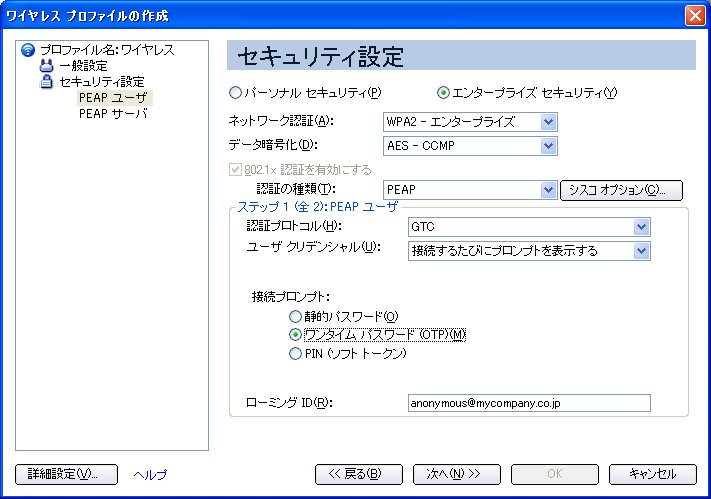
ワンタイム パスワードを設定するには:
- 認証プロトコル: [GTC] (Generic Token Card) を選択します。
- ユーザ クリデンシャル:[接続するたびにプロンプトを表示する] を選択します。
- 接続プロンプト:次のいずれかを選択します。
- 静的パスワード: 接続時にユーザのクリデンシャルを入力します。
- ワンタイム パスワード (OTP): ハードウェア トークン デバイスからパスワードを取得します。
- PIN (ソフト トークン): ソフト トークン プログラムからパスワードを取得します。
- [OK] をクリックします。
- ワイヤレス ネットワーク リストでプロファイルを選択します。
- [接続] をクリックします。ユーザ名、ドメイン、ワンタイム パスワード (OTP) を入力するよう求められます。
- [OK] をクリックします。ログ情報を確認するように求められます。
注: 管理者が管理者ツールの [クリデンシャルのキャッシュ] 設定をクリアした場合、[接続するたびにプロンプトを表示する] オプションは使用できません。詳細は、管理設定を参照してください。
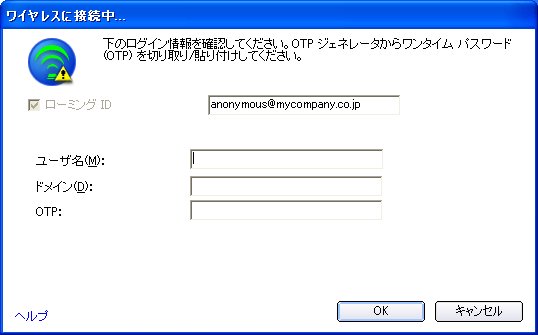
MS-CHAP-V2: このパラメータは、PEAP トンネルで使用されている認証プロトコルを指定します。
-
ユーザ クリデンシャル:次のいずれかを選択します。
- Windows のログオンを使用する:802.1x クリデンシャルが Windows のユーザ名とパスワードを使用できるようにします。接続前に Windows ログオン クリデンシャルの確認します。
- 接続するたびにプロンプトを表示する:ネットワークにログオンする前に毎回ユーザ名とパスワードを確認します。
- 次のユーザ名とパスワードを使用する: ユーザ名とパスワードは安全に (暗号化されて) プロファイルに保存されます。
- ユーザ名:このユーザ名は、認証サーバに設定されているユーザ名と一致する必要があります。
- ドメイン:認証サーバのドメイン名。サーバ名はドメインまたはサブ ドメインの 1 つを識別します。たとえば、zeelans.com の場合、サーバは blueberry.zeelans.com です。注:ドメイン名を取得するには管理者に連絡してください。
- パスワード: このパスワードは、認証サーバに設定されているパスワードと一致することが必要です。入力した文字は、アスタリスクとして表示されます。
- パスワードの確認:ユーザ パスワードをもう一度入力します。
注:このオプションは、インテル PROSet/Wireless ソフトウェアのインストール時に [ログオン前接続] が選択されていないと、使用できません。シングル サインオン機能のインストールとアンインストールを参照してください。
TLS:TLS (Transport Layer Security) 認証は双方向の認証方式で、デジタル証明書のみを使用してクライアントとサーバを確認します。
- クライアント証明書の入手とインストールについては、クライアントを TLS 認証用に設定するを参照するか、システム管理者に問い合わせてください。
- 次のいずれかを選択します。
- スマート カードを使用する:証明書がスマート カードに入っている場合に選択します。
- このコンピュータに対して発行された証明書を使用する: [選択] をクリックして、マシン ストアにある証明書を選択します。
- このコンピュータでのユーザ証明書を使用する。 [選択] をクリックして、このコンピュータにある証明書を選択します。
- [次へ] をクリックします。
ステップ 2 (全 2):PEAP サーバ
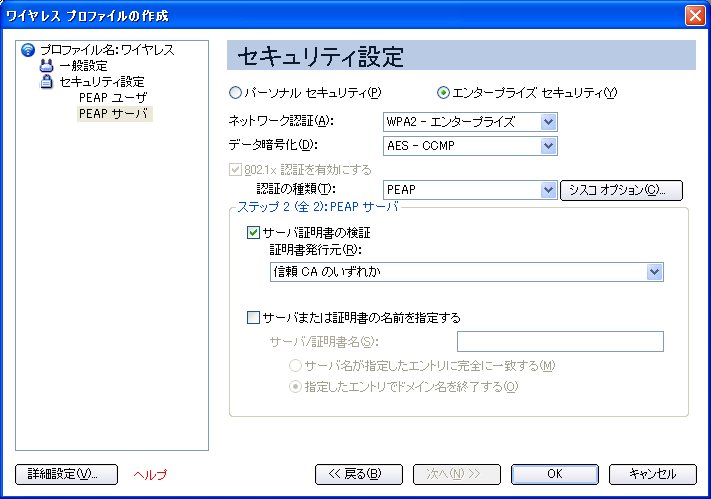
- 次のいずれかを選択します。
サーバ名が指定したエントリに完全に一致する:選択した場合、入力したサーバ名が、証明書のサーバ名と完全に一致することが必要です。サーバ名は完全なドメイン名(Servername.Domain name など)を含んでいる必要があります。
ドメイン名が指定したエントリで終了:選択した場合、このサーバ名がドメインを示し、証明書にこのドメインか、このドメインのサブドメインに属するサーバ名が指定されていることが必要です。たとえば、「zeelans.com」のサーバ「blueberry.zeelans.com」などです。注:これらのパラメータは、管理者から入手してください。
証明書に関する注意事項:指定した ID は証明書の [発行先] と一致し、認証システムで使用される認証サーバ(RADIUS サーバなど)に登録されていることが必要です。証明書は、認証サーバに対して有効であることが必要です。このための必要要件は認証サーバによって異なり、一般的に、証明書の発行者が証明機関として認証サーバに認識されていることが必要になります。ログイン時には、証明書のインストール時と同じユーザ名を使用します。
- [OK] をクリックします。プロファイルがプロファイル リストに追加されます。
- プロファイル リストの最後にある新しいプロファイルをクリックします。上向きと下向きの矢印を使用して、プロファイルの優先度を変更します。
- [接続] をクリックして、選択されたワイヤレス ネットワークに接続します。
[セキュリティの設定] ページで [Windows ログオンを使用する] を選択せず、ユーザ クリデンシャルを設定しなかった場合は、このプロファイルではクリデンシャルは保存されません。ネットワークへの認証用の証明書を入力してください。
- [OK] をクリックしてインテル PROSet を閉じます。
PEAP-TLS 証明書の自動登録
PEAP-TLS 証明書が拒否された場合に警告を発行したい場合には、[アプリケーションの設定] (詳細設定)で [インテル(R) PROSet TLS 証明書の拒否警告] を選択します。証明書に無効なフィールド有効期限がある場合、次のいずれかの操作をする必要があると通知されます。プロファイル <プロファイル名> の認証問題の可能性が検出されました。関連する証明書の有効期限が無効な可能性があります。次のオプションから 1 つ選択してください。
コントロール |
説明 |
現在のパラメータを使用して接続します。 |
現在の証明書を使用して接続します。 |
証明書を手動で更新します。
|
別の証明書を選択するために [証明書の選択] ページが開きます。
|
ローカルの保存先にある証明書を基にした証明書の自動更新 |
このオプションは、「発行先」および「発行元」フィールドが現在の証明書に一致し、「有効期限」がまだ期限切れになっていない 1 つ以上の証明書がローカルの保存先にある場合にのみ有効になります。このオプションが選択されている場合、アプリケーションは最初の有効な証明書を選択します。
|
ログオン中にログ オフして証明書を取得する (プロファイルは更新されず、自動登録用に設定された証明書のみに適用する)。 |
次回のログオン プロセス中に適切な証明書を取得する必要があるユーザをログオフします。プロファイルは新しい証明書を選択するために更新する必要があります。 |
自動登録 |
通知:システムが証明書を自動的に取得しようとしています。お待ちください。 証明書の取得を終了するには、[キャンセル] をクリックします。 |
今後このメッセージを表示しない
|
次回セッションにおいて、ユーザはこの手順を行わないことが可能です。選択したオプションは今後のセッションに使用されます。
|
LEAP ネットワーク認証を使用するクライアントのセットアップ
Cisco LEAP (Light Extensible Authentication Protocol) は 802.1X 認証タイプで、クライアントと RADIUS サーバ間の強力な相互認証をサポートしています。LEAP プロファイルの設定には、LEAP、CKIP および Rogue AP 検索の統合が含まれます。LEAP 認証を使用するクライアントをセットアップするには:
- インテル PROSet/Wireless メイン ウィンドウで[プロファイル] をクリックします
- [プロファイル] ページで、[追加] をクリックします。ワイヤレス プロファイルの作成ウィザードの [一般設定] が開きます。
- プロファイル名:プロファイル名を入力します。
- ワイヤレス ネットワーク名(SSID):ネットワーク ID を入力します。
- 操作モード: [ネットワーク (インフラストラクチャ通信)] をクリックします。
- [次へ] をクリックして [セキュリティ設定] を開きます。
- [エンタープライズ セキュリティ ]をクリックします。
- ネットワーク認証:[WPA - エンタープライズ] または [WPA2 - エンタープライズ] を選択します。
- データ暗号化:次のいずれかを選択します。
- TKIP は、パケットごとのキー混合、メッセージ統合性チェック、およびキーの再発行メカニズムを提供します。
- 強力なデータ保護が重要な際には、データの暗号化として AES-CCMP (Advanced Encryption Standard - Counter CBC-MAC Protocol) を使用します。[AES-CCMP] を推奨します。
- 802.1x 認証を有効にする:選択済み。
- 認証のタイプ: この接続に使用するために [LEAP ] を選択します。
- [Cisco オプション] をクリックします。
- [Cisco Compatible Extensions を有効にする] をクリックして、Cisco Compatible Extensions (CCX) セキュリティ (高速ローミングを許可する (CCKM)、無線管理のサポートを有効にする、混合セル モードを有効にする) を有効にします。
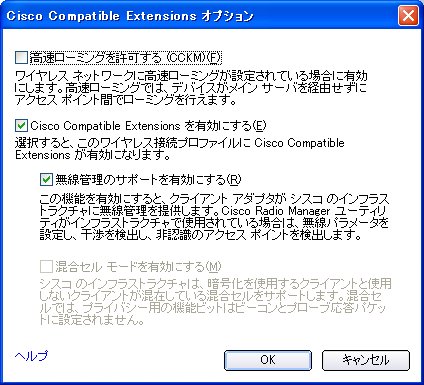
- [無線管理のサポートを有効にする] をクリックします。無線管理は、非認識のアクセス ポイントの検出に使用します。
- [OK] をクリックして、[セキュリティ設定] に戻ります。
LEAP ユーザ:

- 次のいずれかの認証方式を選択します。
- Windows のログオン ユーザ名とパスワードを使用する:802.1x クリデンシャルが Windows のユーザ名とパスワードを使用できるようにします。ユーザの Windows のログオン プロセスからユーザ クリデンシャルが取得されます。ユーザが Windows ログオン クリデンシャルでパスワードを定義していない場合、または Windows ログオン クリデンシャルを取得するのに問題がある場合のみ、クリデンシャルが使用されます。
注:このオプションは、インテル PROSet/Wireless ソフトウェアのインストール時に [ログオン前接続] が選択されていないと、使用できません。シングル サインオン機能のインストールとアンインストールを参照してください。
- ユーザ名とパスワードを確認:ワイヤレス ネットワークへ接続する前にユーザ名とパスワードを入力するように指示する場合に選択します。ユーザ名とパスワードは、最初に管理者によって認証サーバに設定される必要があります。
- 次のユーザ名とパスワードを使用する:802.1x 認証プロファイルを使用する場合は、 このボックスを選択して Windows のユーザ名とパスワードを今後の使用のために保存します。
- ユーザ名:このユーザ名は、クライアントの認証に先立って管理者が認証サーバに設定したユーザ名と一致する必要があります。ユーザ名では大文字と小文字が区別されます。この名前は認証プロトコルで認証の際に送信される ID を指定します。このユーザ ID は、暗号化チャネルが確立された後に、サーバに安全に転送されます。
- ドメイン:認証サーバのドメイン名。サーバ名はドメインまたはサブ ドメインの 1 つを識別します。たとえば、zeelans.com の場合、サーバは blueberry.zeelans.com です。注:ドメイン名は、管理者から入手してください。
- パスワード:ユーザのパスワードを指定します。入力した文字は、アスタリスクとして表示されます。このパスワードは、認証サーバに設定されているパスワードと一致することが必要です。
- パスワードの確認:ユーザ パスワードをもう一度入力します。
- [OK] をクリックして設定を保存し、ページを閉じます。
Cisco Compatible Extensions オプション
Cisco オプション: [無線管理] または [混合セル モード] および [高速ローミングを許可する (CCKM)] をオン/オフにするために使用します。
注:CKIP、LEAP、EAP-FAST のプロファイルでは、自動的に Cisco Compatible Extensions が有効となります。この設定を変更するには、このページでこれらのオプションのオン/オフを変更します。
- 高速ローミングを許可する (CCKM):クライアント ワイヤレス アダプタが高速セキュア ローミングを行う場合に選択します。無線 LAN が高速再接続に設定された場合、EAP-FAST、EAP-TLS、PEAP-GTC、PEAP-MSCHAPv2、またはLEAP を有効にしたクライアント デバイスは、メイン サーバの介入なしに 1 つのアクセス ポイントから別のアクセス ポイントにローミングすることができます。CCKM(Cisco Centralized Key Management)の使用により、WDS(Wireless Domain Services)を提供するために設定されたアクセス ポイントが RADIUS サーバの役割を代行し、音声アプリケーションなどの本来ローミングに時間のかかるアプリケーションを使用している場合でも、少ないタイムラグでローミングされます。
Cisco Compatible Extensions を有効にする:選択すると、このワイヤレス接続プロファイル用の Cisco Compatible Extensions を有効にします。
- 無線管理のサポートを有効にする:選択すると、ワイヤレス アダプタが Cisco のインフラストラクチャへの無線管理を提供します。そのインフラストラクチャで Cisco の [無線管理] ユーティリティを使用すると、無線パラメータを設定し、干渉および非認識のアクセス ポイントを検出します。デフォルトでは、選択されています。
- 混合セル モードを有効にする:ワイヤレス アダプタが混合セルと通信できるようにする場合に選択します。混合セルは、WEP を使用するデバイスと使用しないデバイスを持つワイヤレス ネットワークです。詳細は、混合セル モードを参照してください。デフォルトは、オフです。
EAP-FAST ネットワーク認証を使用するクライアントのセットアップ
Cisco Compatible Extensions バージョン 3 (CCXv3) では、PAC (protected access credentials) を使用してクライアントとサーバ間に認証トンネルを確立する EAP-FAST (Extensible Authentication Protocol-Flexible Authentication via Secure Tunneling) のサポートが追加されました。
Cisco Compatible Extensions, Version 4 (CCXv4) では、より高度のセキュリティを提供する方法が改善され、強化されたセキュリティ、モビリティ、サービスのクオリティ、およびネットワーク管理のイノベーションを提供します。
Cisco Compatible Extensions、バージョン 3 (CCXv3)
Cisco Compatible Extensions バージョン 3 (CCXv3) を使用して EAP-FAST 認証によりクライアントを設定するには:
- インテル PROSet/Wireless メイン ウィンドウで[プロファイル] をクリックします
- プロファイル ページで、[追加] をクリックして、ワイヤレス プロファイルの作成 ウィザードの [一般設定] ページを開きます。
- ワイヤレス ネットワーク名(SSID):ネットワーク ID を入力します。
- プロファイル名:プロファイル名を入力します。
- 操作モード: [ネットワーク (インフラストラクチャ通信)] をクリックします。
- [次へ] をクリックして [詳細設定] を開きます。
- [エンタープライズ セキュリティ ]をクリックします。
- ネットワーク認証:[WPA - エンタープライズ] または [WPA2 - エンタープライズ] を選択します。
- データ暗号化:次のいずれかを選択します。
- TKIP は、パケットごとのキー混合、メッセージ統合性チェック、およびキーの再発行メカニズムを提供します。
- 強力なデータ保護が重要な際には、データの暗号化として AES-CCMP (Advanced Encryption Standard - Counter CBC-MAC Protocol) を使用します。[AES-CCMP] を推奨します。
- 802.1x 認証を有効にする:選択済み。
- 認証のタイプ: この接続に使用するために EAP-FAST をクリックします。
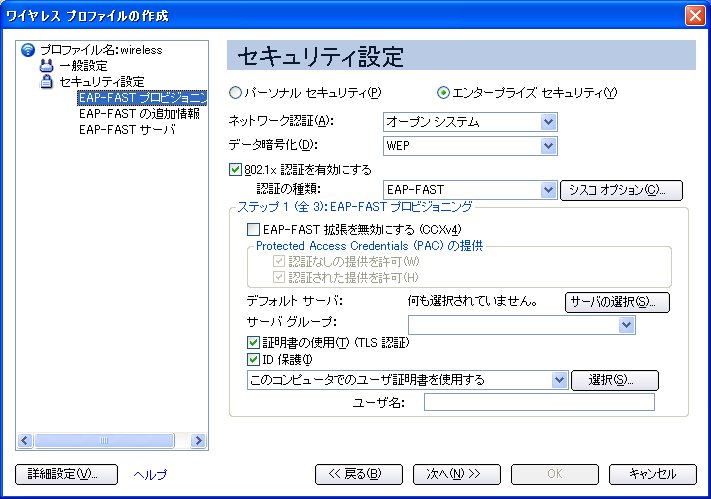
注: CCXv4 アプリケーションの設定が管理者パッケージを使用してインストールされていない場合は、EAP-FAST ユーザ設定のみを設定に使用できます。EAP-FAST ユーザ設定を参照してください。
ステップ 1 (全 2):EAP-FAST 提供
- [EAP-FAST 拡張を無効にする (CCXv4)] をクリックして、サーバ非認証 TLS トンネル内での提供を許可します (非認証 TLS サーバ提供モード)。
- [サーバの選択] をクリックすると、既にこのコンピュータに提供済みで常駐している認証なしの PAC がすべて表示されます。
注: 提供済みの PAC が有効なら、インテル(R) PROSet/Wireless はユーザに PAC を受け入れるように指示しません。PAC が無効なら、インテル PROSet/Wireless は自動プロビジョンに失敗します。ワイヤレス イベント ビューア にステータス メッセージが表示されるので、管理者はユーザのコンピュータ上で閲覧できます。
PAC をインポートするには:
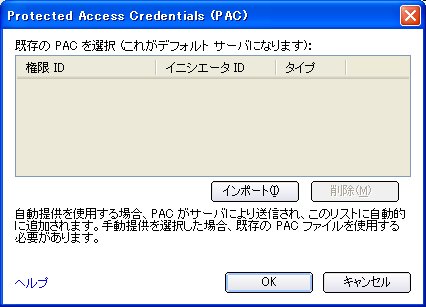
- [サーバの選択] をクリックして Protected Access Credentials (PAC) リストを開きます。
- [インポート] をクリックして、このコンピュータまたはサーバにある PAC をインポートします。
- PAC を選択して [開く] をクリックします。
- PAC パスワードを入力します (省略可)。
- [OK] をクリックして、このページを閉じます。選択した PAC が PAC リストに追加されます。
- [次へ] をクリックしてクリデンシャル取得方法を選択するか、[OK] をクリックして、EAP-FAST 設定を保存してプロファイル リストに戻ります。この PAC はこのワイヤレス プロファイルに使用されます。
ステップ 2 (全 2):EAP-FAST の追加情報
確立されたトンネルでクライアントの認証を行うために、クライアントは認証するユーザ名とパスワードを送信し、クライアントの許可ポリシーを確立します。
- [ユーザ クリデンシャル] をクリックして、クリデンシャルを取得する方式を選択します。
- Windows のログオン ユーザ名とパスワードを使用する:Windows のログオン プロセスからユーザ クリデンシャルが取得されます。
注:このオプションは、インテル PROSet/Wireless ソフトウェアのインストール時に [ログオン前接続] が選択されていないと、使用できません。シングル サインオン機能のインストールとアンインストールを参照してください。
- ユーザ名とパスワードを確認:ワイヤレス ネットワークへ接続する前にユーザ名とパスワードを確認されます。ユーザ名とパスワードは、最初に管理者によって認証サーバに設定される必要があります。
- 次のユーザ名とパスワードを使用する:ユーザ名とパスワードは、最初に管理者によって認証サーバに設定される必要があります。
- ユーザ名:このユーザ名は、認証サーバに設定されているユーザ名と一致する必要があります。
- ドメイン:認証サーバのドメイン名。サーバ名はドメインまたはサブ ドメインの 1 つを識別します。たとえば、zeelans.com の場合、サーバは blueberry.zeelans.com です。注:ドメイン名を取得するには管理者に連絡してください。
- パスワード: このパスワードは、認証サーバに設定されているパスワードと一致することが必要です。入力した文字は、アスタリスクとして表示されます。
- パスワードの確認:ユーザ パスワードをもう一度入力します。
- [OK] をクリックして設定を保存し、ページを閉じます。サーバの検証は必要ありません。
Cisco Compatible Extensions、バージョン 4 (CCXv4)
Cisco Compatible Extensions バージョン 4 (CCXv4) を使用して EAP-FAST 認証によりクライアントを設定するには:
- インテル PROSet/Wireless メイン ウィンドウで[プロファイル] をクリックします
- プロファイル ページで、[追加] をクリックして、ワイヤレス プロファイルの作成 ウィザードの [一般設定] ページを開きます。
- ワイヤレス ネットワーク名(SSID):ネットワーク ID を入力します。
- プロファイル名:プロファイル名を入力します。
- 操作モード: [ネットワーク (インフラストラクチャ通信)] をクリックします。
- [次へ] をクリックして [詳細設定] を開きます。
- ネットワーク認証:[WPA - エンタープライズ] または [WPA2 - エンタープライズ] を選択します。
- データ暗号化:次のいずれかを選択します。
- TKIP は、パケットごとのキー混合、メッセージ統合性チェック、およびキーの再発行メカニズムを提供します。
- 強力なデータ保護が重要な際には、データの暗号化として AES-CCMP (Advanced Encryption Standard - Counter CBC-MAC Protocol) を使用します。[AES-CCMP] を推奨します。
- データ暗号化:[AES-CCMP] を選択します。
- 802.1x 認証を有効にする:選択済み。
- 認証のタイプ: この接続に使用するために EAP-FAST をクリックします。
ステップ 1 (全 3):EAP-FAST 提供
CCXv では、EAP-FAST は提供に次の 2 つのモードのサポートします。
- サーバ認証モード:サーバ認証 (TLS) トンネル内での提供を行います。
- サーバ認証なしのモード:認証なし (TLS) トンネル内での提供を行います。
注:サーバ認証モードは、たとえ EAP-MSCHAPv2 が内的モードとして使用されている場合でも、サーバ認証なしのモードに比べ、はるかにセキュリティ上の利点を提供します。このモードは、MSCHAPv2 を強化する前にサーバの認証性を検証して、EAP-MSCHAPv2 交換を媒介者による攻撃から保護します。そのため、可能な限り、サーバ認証モードを使用してください。証明書または公開鍵をサーバの認証に使用できる場合、EAP-FAST ピアはサーバ認証モードを使用して、最適なセキュリティを実践する必要があります。
Protected Access Credentials (PAC) の提供:
EAP-FAST では、交換するユーザ クリデンシャルを PAC キーを使って保護します。すべての EAP-FAST 認証者は、認証 ID (A-ID) で識別されます。ローカル認証者が AID を認証クライアントに送り、クライアントは一致する AID をデータベースでチェックします。クライアントが AID を認識しない場合は、新しい PAC を要求します。
注: プロビジョン済みの Protected Access Credential (PAC) が有効なら、インテル(R) PROSet/Wireless はユーザに PAC を受け入れるように指示しません。PAC が無効なら、インテル PROSet/Wireless は自動プロビジョンに失敗します。ワイヤレス イベント ビューア にステータス メッセージが表示されるので、管理者はユーザのコンピュータ上で閲覧できます。
- [EAP-FAST 拡張を無効にする (CCXv4)] が選択されていないことを確認します。デフォルトでは [認証なしの提供を許可する] と [認証された提供を許可する] が選択されます。デフォルト サーバから PAC が選択されると、これらの提供方式をいずれかを選択解除できます。
- デフォルト サーバ: デフォルトで [なし] が選択されています。[サーバの選択] をクリックして、デフォルトの PAC 証明サーバから PAC を選択するか、[サーバ グループ] リストからサーバを選択します。EAP-FAST のデフォルト サーバ (PAC 許可) 選択ページが開きます。
注:サーバ グループは、Cisco Compatible Extensions バージョン 4 (CCXv4) または Authority ID (A-ID) グループ設定を含む管理者パッケージがインストールされている場合のみ表示されます。
PAC の配信は、手動で行うこともできます (アウトオブバンド)。手動提供では、ACS サーバ上でユーザの PAC を作成し、ユーザのコンピュータにインポートします。PAC ファイルは、PAC のインポート中にユーザが入力するパスワードで保護することができます。
PAC をインポートするには:
- PAC サーバにから PAC をインポートするには、[インポート] をクリックします。
- [開く] をクリックし、
- PAC パスワードを入力します。(省略可)
- [OK] をクリックすると、このページが閉じます。このワイヤレス プロファイル用に選択した PAC を使用します。
EAP-FAST CCXv4 は、トンネルを確立するのに現在提供されている PAC 以上の他のクリデンシャルの提供をサポートします。サポートされるクリデンシャルのタイプには、トラステッド CA の証明書、マシンの認証を行うためのマシンのクリデンシャル、およびユーザ認証をバイパスするのに使用される一時ユーザ クリデンシャルが含まれます。
証明書の使用 (TLS 認証)
- [証明書の使用 (TLS 認証)] をクリックします。
- トンネルが保護されている場合は、[ID 保護] をクリックします。
- 次のいずれかを選択します。
- 、[このコンピュータでのユーザ証明書を使用する]。[選択] をクリックしてユーザ証明書を選択します。[OK] をクリックします。手順 4 に進みます。
- このコンピュータに対して発行された証明書を使用する。手順 5 に進みます。
- [スマート カードを使用する]。証明書がスマート カードに入っている場合に選択します。手順 5 に進みます。
- ユーザ名: ユーザ証明に割り当てられたユーザ名を入力します。
- [次へ] をクリックします。
ステップ 2 (全 3):EAP-FAST の追加情報
[証明書の使用 (TLS 認証)] と [このコンピュータでのユーザ証明書を使用する] を選択した場合は、[次へ] をクリックして (ローミング ID は不要です)、ステップ 3 に進み、EAP_FAST サーバ証明書の設定を行います。 EAP-FAST サーバ設定を行う必要がない場合は、[OK] をクリックして設定を保存し、[プロファイル] ページに戻ります。
スマート カードの使用を選択した場合は、必要な場合、ローミング ID を追加します。[OK] をクリックして設定を保存し、[プロファイル] ページに戻ります。
[証明書の使用 (TLS 認証)] を選択していない場合は、[次へ] をクリックして認証プロトコルを選択します。CCXv4 は追加のクリデンシャルまたは TLS 暗号スイートを許可してトンネルを確立します。
認証プロトコル:[GTC] または [MS-CHAP-V2] (デフォルト) を選択します。
Generic Token Card (GTC)
GTC はサーバ認証モードで使用できます。これは、ピアが他のユーザ データベースを Lightweight Directory Access Protocol (LDAP) として使用し、ワンタイム パスワード (OTP) テクノロジがインバンド内で提供できるようにします。ただし、サーバ認証を確実に行う TLS 暗号スイートを使用した場合のみ、置jき換えることができます。
ワンタイム パスワードを設定するには:
- 認証プロトコル: [GTC] (Generic Token Card) を選択します。
- ユーザ クリデンシャル:[接続するたびにプロンプトを表示する] を選択します。
- 接続プロンプト:次のいずれかを選択します。
- 静的パスワード: 接続時にユーザのクリデンシャルを入力します。
- ワンタイム パスワード (OTP): ハードウェア トークン デバイスからパスワードを取得します。
- PIN (ソフト トークン): ソフト トークン プログラムからパスワードを取得します。
- [OK] をクリックします。
- ワイヤレス ネットワーク リストでプロファイルを選択します。
- [接続] をクリックします。ユーザ名、ドメイン、ワンタイム パスワード (OTP) を入力するよう求められます。
- [OK] をクリックします。
MS-CHAP-V2: このパラメータは、PEAP トンネルで使用されている認証プロトコルを指定します。
- ユーザ クリデンシャル:次のいずれかを選択します。
- Windows のログオンを使用する:802.1x クリデンシャルが Windows のユーザ名とパスワードを使用できるようにします。接続前に Windows ログオン クリデンシャルの確認します。
注:このオプションは、インテル PROSet/Wireless ソフトウェアのインストール時に [ログオン前接続] が選択されていないと、使用できません。シングル サインオン機能のインストールとアンインストールを参照してください。
- 接続するたびにプロンプトを表示する:ネットワークにログオンする前に毎回ユーザ名とパスワードを確認します。
- 次のユーザ名とパスワードを使用する: ユーザ名とパスワードは安全に (暗号化されて) プロファイルに保存されます。
- ローミング ID:[ローミング ID] フィールドが空白の場合、デフォルトで %domain%\%username% が使用されます。
802.1x MS RADIUS を認証サーバとして使用すると、そのサーバは インテル PROSet/Wireless ソフトウェアからのローミング ID ユーザ名を使用し、認証プロトコル MS-CHAP-V2 ユーザ名を無視してデバイスを認証します。この機能は 802.1x ID で、認証の際に送信されます。Microsoft IAS RADIUS は EAP クライアントに有効なユーザ名 (dotNet ユーザ) のみを受け入れます。802.1x MS RADIUS を使用するときは、有効なユーザ名を入力してください。他のサーバでは、これは省略可能です。したがって、真の ID ではなくリルム (anonymous@myrealm など) を使用することを推奨します。
ステップ 3 (全 3):EAP-FAST サーバ
認証 TLS サーバ提供jモードは、トラステッド CA 証明書、自己署名サーバ証明書、またはサーバの公開鍵および GTC を内的 EAP 方法として使用してサポートされます。
サーバ証明書の検証:
- サーバ証明書の検証:
- 証明書発行元:TLS のメッセージ交換の際に受信したサーバ証明書は、この CA からの証明書であることが必要です。システム ストアにあるトラステッド中間 CA とルート CA が選択可能です。[トラステッド CA のいずれか] を選択した場合は、一覧内の任意の CA を使用できます。
- 中間証明書を許可する:ネゴシエーション中に受け取ったサーバ証明書は、CA から直接発行された場合と、中間 CA の 1 つから発行された場合があります。選択すると、サーバ証明書チェーンで、サーバ証明書と指定した CA の間に指定されていない証明書を使用することができます。選択しない場合は、指定した CA が直接サーバ証明書を発行することが必要です。
- サーバまたは証明書の名前を指定する:選択するとサーバ/証明書名を指定します。
下の 2 つのオプションのどちらが選択されているかによって、サーバ名、またはサーバが属するドメイン名を指定します。
- サーバ名が完全に一致:選択した場合、入力したサーバ名が、証明書のサーバ名と完全に一致することが必要です。サーバ名は完全資格ドメイン名(Servername.Domain name など)を含んでいる必要があります。
- ドメイン名が指定した名前で終了:選択した場合、このサーバ名がドメインを示し、証明書にこのドメインか、このドメインのサブドメインに属するサーバ名が指定されていることが必要です。たとえば、「zeelans.com」のサーバ「blueberry.zeelans.com」などです。
注:これらのパラメータは、管理者から入手してください。
- [OK] をクリックしてセキュリティ設定を閉じます。
EAP-FAST ユーザ設定
注:管理者パッケージが Cisco Compatible Extensions バージョン 4 アプリケーションの設定を適用していないユーザのコンピュータにインストールされた場合は、EAP-FAST ユーザ設定のみを設定に使用できます。
EAP-FAST 認証を使用するクライアントをセットアップするには:
- インテル PROSet/Wireless メイン ウィンドウで [プロファイル] をクリックします。
- プロファイル ページで、[追加] をクリックして、ワイヤレス プロファイルの作成 ウィザードの [一般設定] ページを開きます。
- ワイヤレス ネットワーク名(SSID):ネットワーク ID を入力します。
- プロファイル名:プロファイル名を入力します。
- 操作モード: [ネットワーク (インフラストラクチャ通信)] をクリックします。
- [次へ] をクリックして [詳細設定] を開きます。
- [エンタープライズ セキュリティ ]をクリックします。
- ネットワーク認証:[WPA - エンタープライズ] または [WPA2 - エンタープライズ] を選択します。
- データ暗号化:次のいずれかを選択します。
- TKIP は、パケットごとのキー混合、メッセージ統合性チェック、およびキーの再発行メカニズムを提供します。
- 強力なデータ保護が重要な際には、データの暗号化として AES-CCMP (Advanced Encryption Standard - Counter CBC-MAC Protocol) を使用します。[AES-CCMP] を推奨します。
- 802.1x 認証を有効にする:選択済み。
- 認証のタイプ: この接続に使用するために EAP-FAST をクリックします。
- クライアント ワイヤレス アダプタがセキュリティの高い高速ローミングを行うには、[Cisco オプション] をクリックして [高速ローミングを許可する] を選択します。
EAP-FAST ユーザ:
クリデンシャル取得方法を選択します。
- ユーザのクリデンシャルを選択します。
- Windows のログオン ユーザ名とパスワードを使用する:Windows のログオン プロセスからユーザ クリデンシャルが取得されます。
注:このオプションは、インテル PROSet/Wireless ソフトウェアのインストール時に [ログオン前接続] が選択されていないと、使用できません。シングル サインオン機能のインストールとアンインストールを参照してください。
- ユーザ名とパスワードを確認:ワイヤレス ネットワークへ接続する前にユーザ名とパスワードを確認されます。ユーザ名とパスワードは、最初に管理者によって認証サーバに設定される必要があります。
- 次のユーザ名とパスワードを使用する:ユーザ名とパスワードは、最初に管理者によって認証サーバに設定される必要があります。
- ユーザ名:このユーザ名は、認証サーバに設定されているユーザ名と一致する必要があります。
- ドメイン:認証サーバのドメイン名。サーバ名はドメインまたはサブ ドメインの 1 つを識別します。たとえば、zeelans.com の場合、サーバは blueberry.zeelans.com です。
注:ドメイン名を取得するには管理者に連絡してください。
- パスワード: このパスワードは、認証サーバに設定されているパスワードと一致することが必要です。入力した文字は、アスタリスクとして表示されます。
- パスワードの確認:ユーザ パスワードをもう一度入力します。
- Protected Access Credentials (PAC) の自動提供を許可する:
EAP-FAST では、交換するユーザ クリデンシャルを PAC キーを使って保護します。すべての EAP-FAST 認証者は、認証 ID (A-ID) で識別されます。ローカル認証者が AID を認証クライアントに送り、クライアントは一致する AID をデータベースでチェックします。クライアントが AID を認識しない場合は、新しい PAC を要求します。
[PAC] をクリックすると、既にこのコンピュータに提供済みで常駐している PAC がすべて表示されます。セキュリティ設定で [自動提供を許可する] をクリアするには、PAC が既に取得されている必要があります。
注: プロビジョン済みの Protected Access Credential (PAC) が有効なら、インテル(R) PROSet/Wireless はユーザに PAC を受け入れるように指示しません。PAC が無効なら、インテル PROSet/Wireless は自動プロビジョンに失敗します。ワイヤレス イベント ビューア にステータス メッセージが表示されるので、管理者はユーザのコンピュータ上で閲覧できます。
PAC の配信は、手動で行うこともできます (アウトオブバンド)。手動提供では、ACS サーバ上でユーザの PAC を作成し、ユーザのコンピュータにインポートします。PAC ファイルは、PAC のインポート中にユーザが入力するパスワードで保護することができます。
PAC をインポートするには:
- [PACs] をクリックして、[Protected Access Credentials (PAC)] リストを開きます。
- [インポート] をクリックして、このコンピュータまたはサーバにある PAC をインポートします。
- PAC を選択して [開く] をクリックします。
- PAC パスワードを入力します (省略可)。
- [OK] をクリックして、このページを閉じます。選択した PAC が PAC リストに追加されます。
- [OK] をクリックして、EAP-FAST 設定を保存し、プロファイル リストに戻ります。この PAC はこのワイヤレス プロファイルに使用されます。
![]() ) のアイコンで示されます。
) のアイコンで示されます。
) のアイコンで示されます。
) のアイコンで示されます。
![]() ) のアイコンで示されます。
) のアイコンで示されます。
) のアイコンで示されます。
) のアイコンで示されます。
![]() ) のアイコンで示されます。
) のアイコンで示されます。
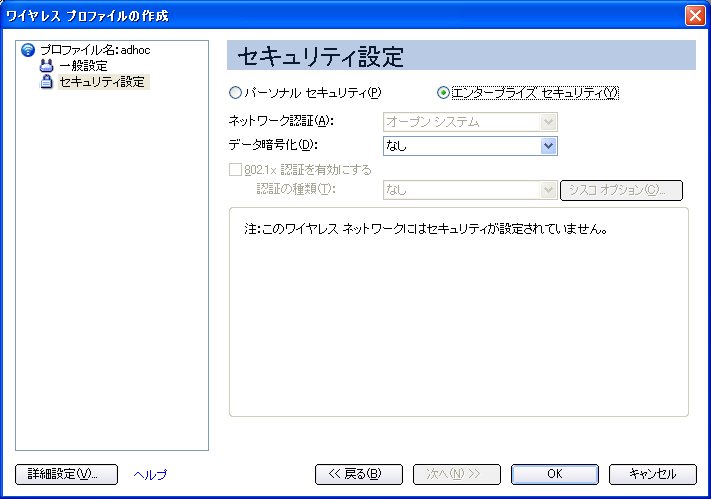
) のアイコンで示されます。